HP LaserJet 9000 Quick setup guide [es]

1
hp LaserJet 9000mfp
hp LaserJet 9000Lmfp
Introducción
La utilización de este documento electrónico supone la aceptación de sus Derechos de copyright y licencia.
Copyright 2002 Hewlett-Packard Company.
Para obtener más información sobre el uso, el mantenimiento y la solución de problemas relativos a este producto, vaya a la
página web www.hp.com/support/lj9000 y consulte el manual titulado Uso.
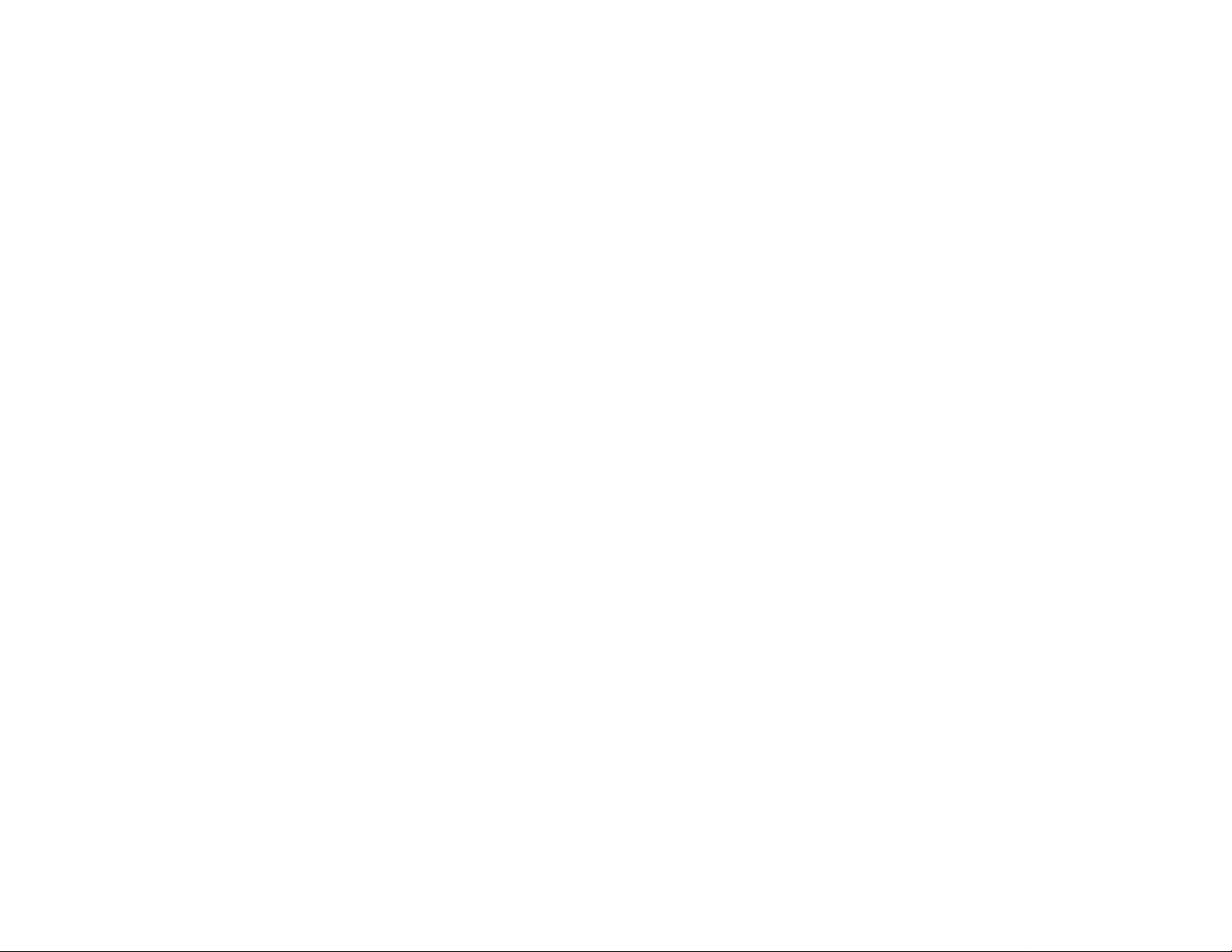
2
Derechos de copyright y licencia
Copyright Hewlett-Packard Company 2002
Reservados todos los derechos. Con la excepción de lo que per mitan las leyes de copyright o lo aquí
estipulado, se prohibe la reproducción, adaptación o traducción sin el consentimiento previo por escrito.
Se concede licencia al usuario de la impresora Hewlett-Packard asociada a esta guía del usuario para:
a) imprimir copias en papel de esta guía del usuario para su uso PERSONAL, INTERNO o CORPORATIVO,
con la restricción de no vender, distribuir por venta directa o de otro modo las copias impresas; y b) poner una
copia electrónica de esta guía del usuario en un servidor de red, siempre que el acceso a esta copia esté
limitado a un uso PERSONAL o INTERNO de la impresora Hewlett-Packard asociada a esta guía del usuario.
Edition 1, 12/2002
Garantía
La información contenida en este documento está sujeta a cambios sin previo aviso.
Hewlett-Packard no ofrece garantías de ningún tipo con respecto a esta información. HE WLETT-PACKARD
RENUNCIA EXPRESAMENTE A LA GARANTÍA IMPLÍCITA DE COMERCIABILIDAD E IDONEIDAD PARA UN
FIN PARTICULAR.
Hewlett-Packard no se hará responsable de los daños directos, indirectos, incidentales y consecuenciales, o
de cualquier otro daño que pueda estar relacionado con el suministro o uso de este material.
Avisos de marcas comerciales
Adobe® Post Sc rip t® es una marca comercial de Adobe Systems Incorporated, que podría estar registrada en
determinadas jurisdicciones.
Microsoft® y Windows® son marcas comerciales registradas en EE.UU. de Microsoft Corporation.
TrueType
TM
es una marca comercial registrada en EE.UU. de Apple Computer, Inc.
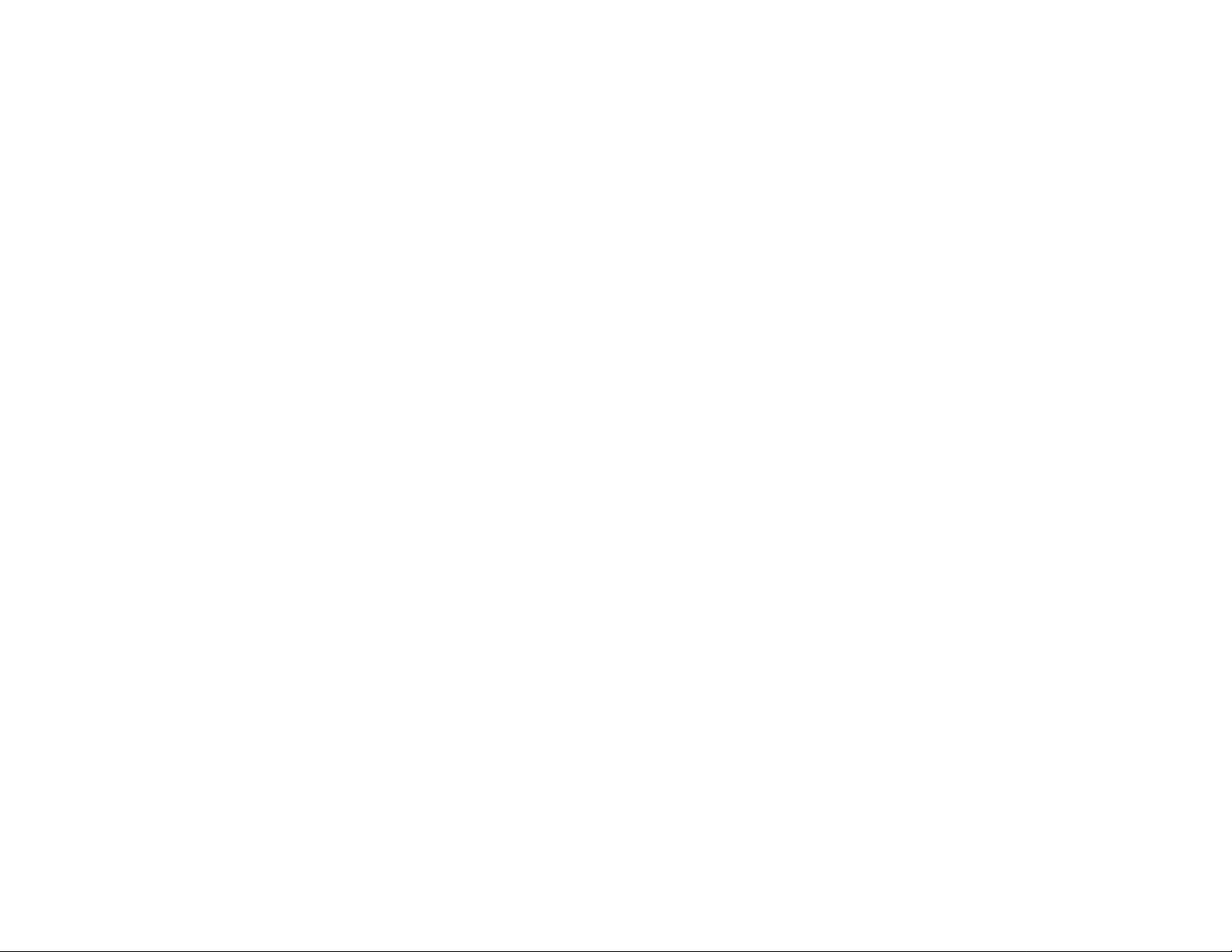
3
Atención al cliente de HP
Gracias por su compra. Además de esta guía introductoria, puede obtener información sobre las impresoras
Hewlett-Packard LaserJet 9000 MFP y HP LaserJet 9000Lmfp en la guía uso de la dirección de Inter net
siguiente: www.hp.com/support/lj9000.
Junto con el producto, recibirá un conjunto de servicios de asistencia de HP y nuestros socios. Nuestro
objetivo es ofrecerle los resultados que desea, rápida y profesionalmente.
Servicios en línea
Para acceder a información por Inter net las 24 horas del día, recomendamos que utilice estos ser vicios:
World Wide Web
Se puede obtener información sobre controladores de impresora y software de impresora HP actualizado,
además de productos y asistencia, en las direcciones de Internet siguientes:
en EE.UU.: www.hp.com
en Europa: www.hp.com
en China: www.hp.com.cn
en Japón: www.jpn.hp.com
en Corea: www.hp.co.kr
en Taiwan: www.hp.com.tw
o en la página web que contiene el controlador local: www.dds.com.tw
Actualizaciones de firmware
Ofrece la posibilidad de descargar electrónicamente el fir mware desde Internet. Para descargar el último
firmware, vaya a www.hp.com/go/lj9000_firmware y siga las instrucciones de la pantalla. Para enviar
fácilmente actualizaciones de firmware a varias impresoras, utilice el software HP Web JetAdmin.
(Visite la página www.hp.com/go/webjetadmin.)
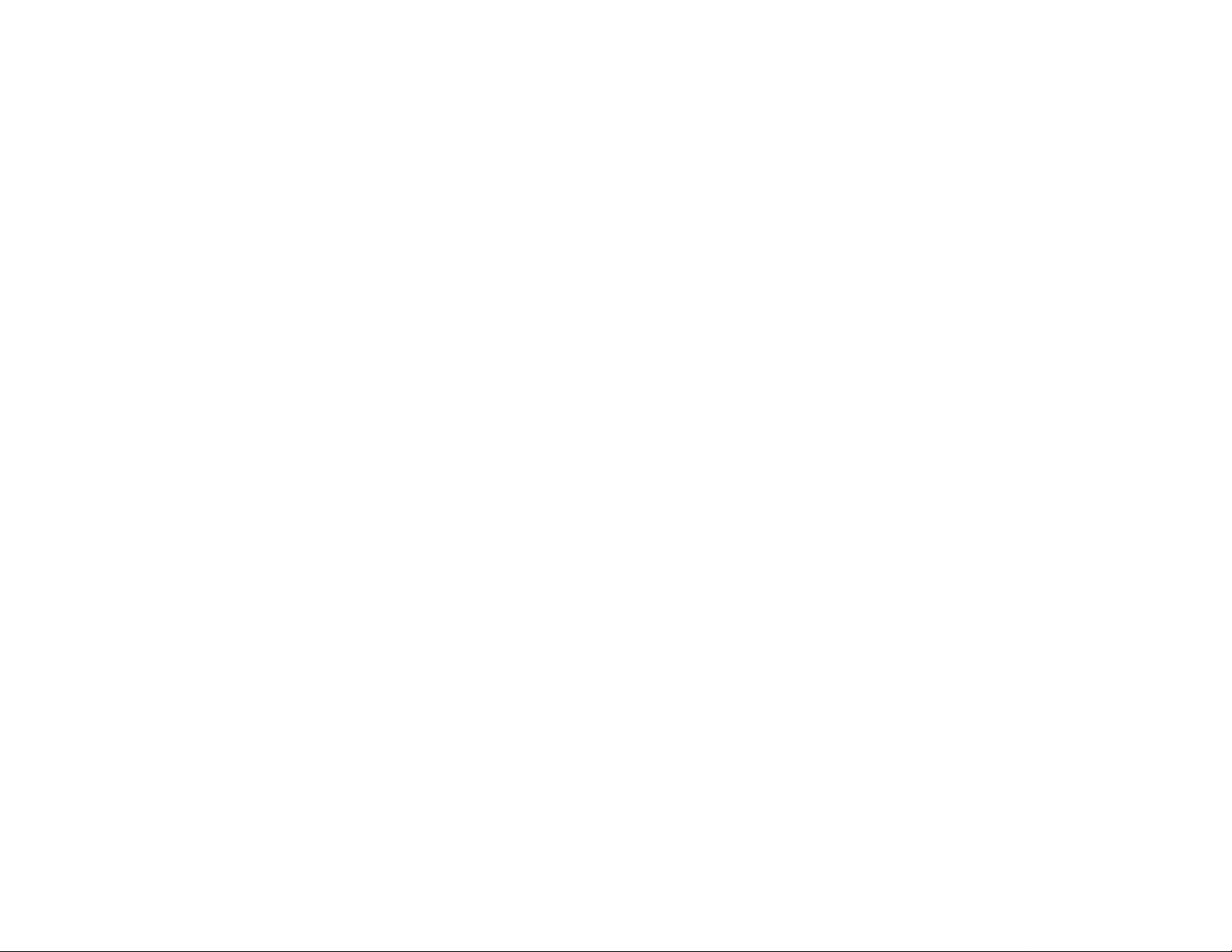
4
Cómo obtener utilidades de software e información electrónica
Para EE.UU. y Canadá
Teléfono:
(1) (661) 257-5565
Fax:
(1) (661) 257-6995
Dirección postal:
HP Distribution
P.O. Box 907
Santa Clarita, CA
91380-9007
EE.UU.
Par a pa íses/regiones de Asia del Pacífico
Póngase en contacto con Mentor Media llamando al número (65) 740-4477 (Región Administrativa Especial
de Hong Kong (RAE), Indonesia, Filipinas, Malasia o Singapur).
Para Corea, llame al (82) (2) 3270-0700.
Para Australia, Nueva Zelanda e India
Para Australia, llame al (03) 8877-8000.
Para Nueva Zelanda, llame al (64) (9) 356-6640.
Para India, llame al (91) (11) 682-6035.
Para los países de habla inglesa en Europa
Llame al +44 (0) 207 512 52 02.
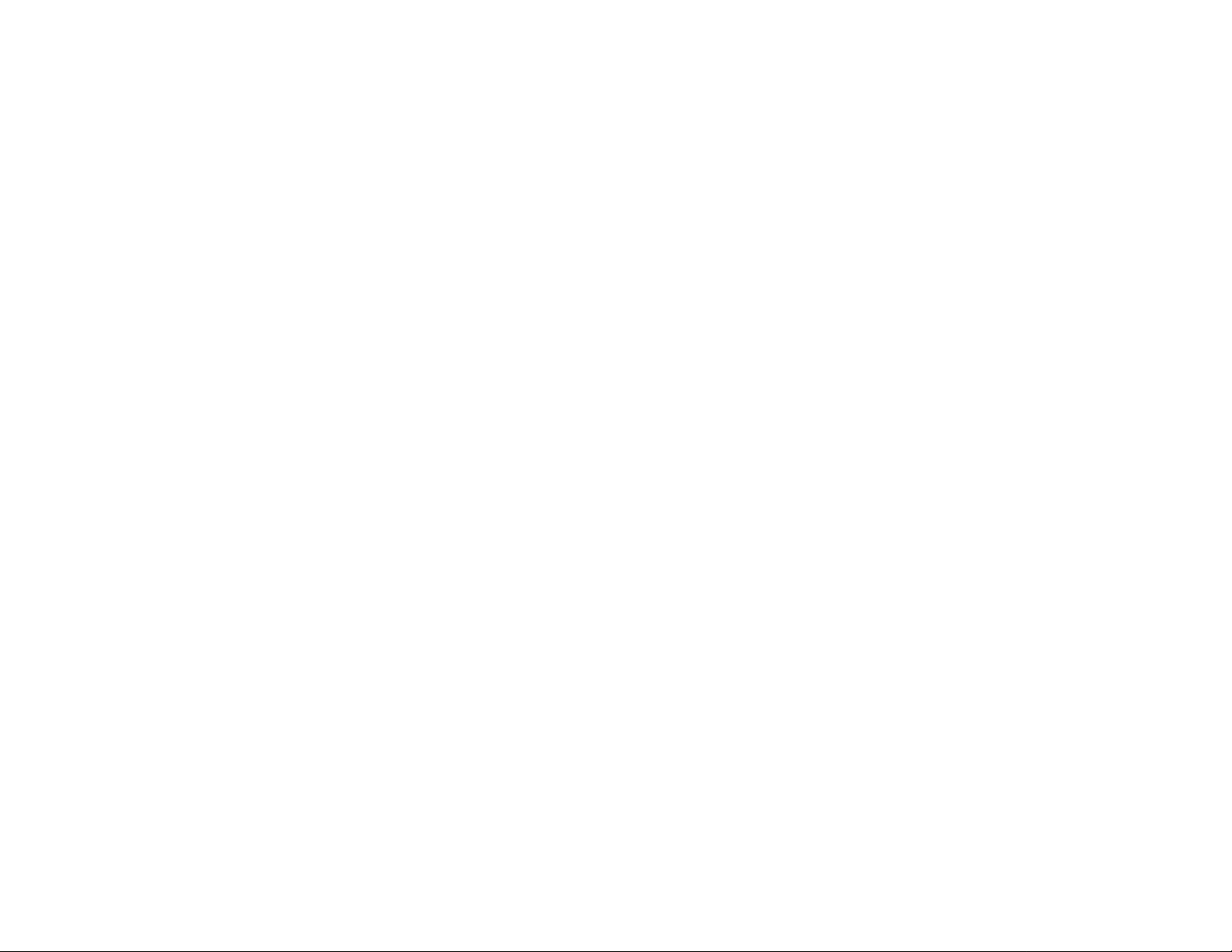
5
Pedido de accesorios o suministros directamente a HP
Para EE.UU., llame al (1) (800) 752-0900. Para Canadá, llame al (1) (800) 387-3867.
Disco compacto de Asistencia de HP
Esta herramienta de asistencia ofrece un amplio sistema de información en línea que ha sido diseñado para
proporcionarle información técnica y descriptiva sobre los productos HP. Para abonarse a este servicio
trimestral en Estados Unidos o en Canadá, llame al (1) (800) 457-1762. En Región Administrativa Especial de
Hong Kong (RAE), Indonesia, Malasia o Singapur, llame a Fulfill Plus al (65) 740-4477.
Información de servicio de HP
Para buscar concesionarios autorizados por HP en EE.UU., llame al (1) (800) 243-9816. Para buscar
concesionarios autorizados por HP en Canadá, llame al (1) (800) 387-3867.
Contratos de servicio de HP
Para EE.UU., llame al (1) (800) 743-8305. Para Canadá, llame al (1) (800) 268-1221. Para obtener más
servicio, llame al (1) (800) 446-0522.
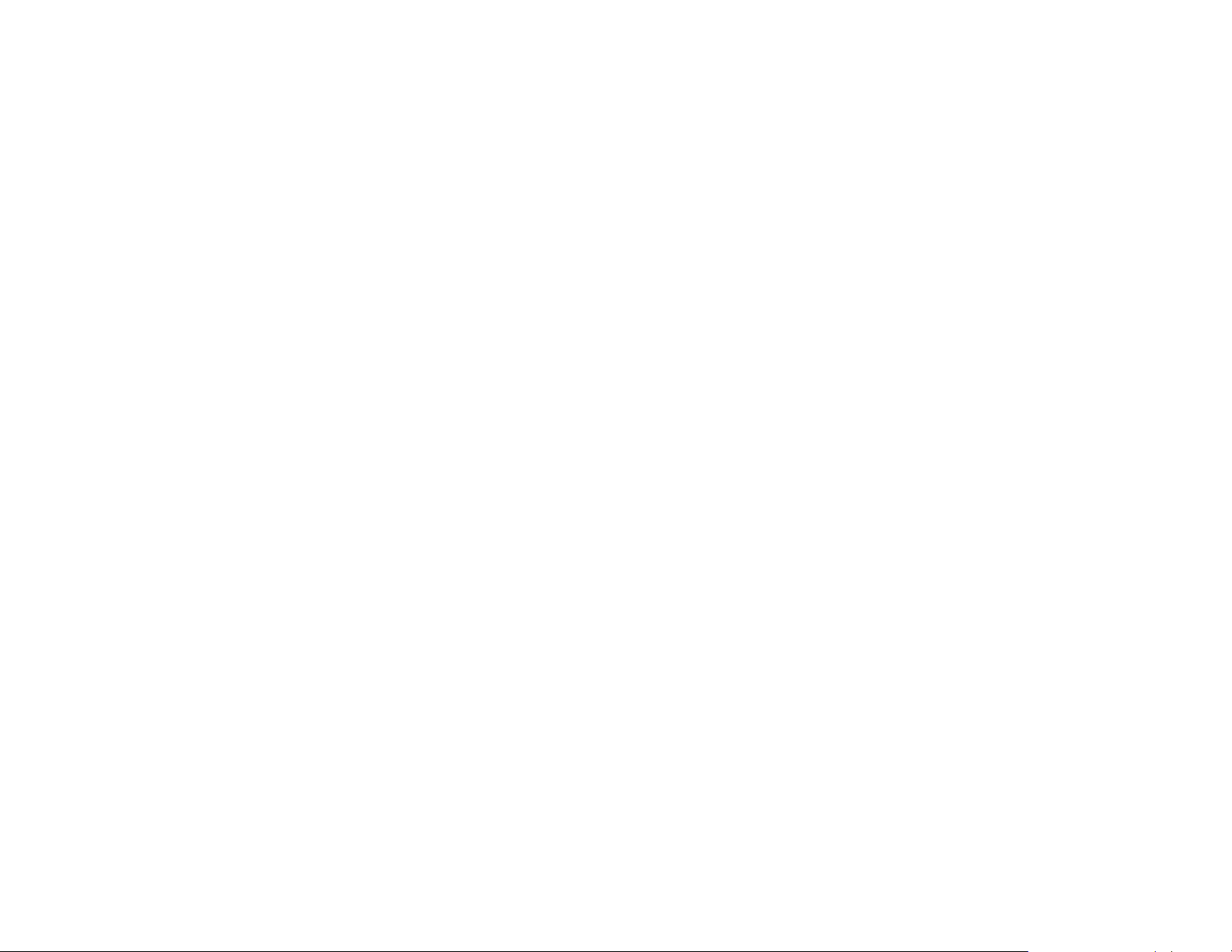
6
Opciones de asistencia al cliente en todo el mundo
Asistencia al cliente y asistencia para reparación del equipo en EE.UU. y Canadá
z
Para EE.UU., llame al (1) (208) 323-2551 de lunes a viernes de 6
A
.
M
. a 6
P
.
M
., MT.
z
Para Canadá, llame al (1) (905) 206-4663 o (1) (800) 387-3867 de lunes a viernes de 8
A
.
M
. a 8
P
.
M
., MT.
La asistencia es gratuita durante el periodo de garantía. No obstante, todavía se aplican cargos telefónicos
estándar de larga distancia. Permanezca cerca del sistema y tenga a mano el número de serie cuando llame.
Si cree que la impresora necesita reparación, llame al (1) (800) 243-9816 para saber cuál es el proveedor de
servicios autorizado por HP más cercano.

7
Contenido
1 Las bases
Visión general . . . . . . . . . . . . . . . . . . . . . . . . . . . . . . . . . . . . . . . . . . . . . . . . . . . . . . . . . .11
Características y ventajas del equipo . . . . . . . . . . . . . . . . . . . . . . . . . . . . . . . . . . . . . . . . .12
Piezas y accesorios . . . . . . . . . . . . . . . . . . . . . . . . . . . . . . . . . . . . . . . . . . . . . . . . . . . .14
Vista externa del equipo y los accesorios . . . . . . . . . . . . . . . . . . . . . . . . . . . . . . . . . . . . . .16
Cómo cargar las bandejas de entrada . . . . . . . . . . . . . . . . . . . . . . . . . . . . . . . . . . . . . . . . .17
Carga de la bandeja 1 . . . . . . . . . . . . . . . . . . . . . . . . . . . . . . . . . . . . . . . . . . . . . . . . . . 17
Carga de las bandejas 2 y 3. . . . . . . . . . . . . . . . . . . . . . . . . . . . . . . . . . . . . . . . . . . . . .19
Carga de la bandeja 4 . . . . . . . . . . . . . . . . . . . . . . . . . . . . . . . . . . . . . . . . . . . . . . . . . . 21
Configuración del tamaño de papel para una bandeja . . . . . . . . . . . . . . . . . . . . . . . . . .24
Comprensión de los mensajes del equipo . . . . . . . . . . . . . . . . . . . . . . . . . . . . . . . . . . . . . .26
Sistema de ayuda . . . . . . . . . . . . . . . . . . . . . . . . . . . . . . . . . . . . . . . . . . . . . . . . . . . . . . . .26
Ayuda “¿Qué es esto?” . . . . . . . . . . . . . . . . . . . . . . . . . . . . . . . . . . . . . . . . . . . . . . . . .26
Ayuda “Mostrar c ómo” . . . . . . . . . . . . . . . . . . . . . . . . . . . . . . . . . . . . . . . . . . . . . . . . . .26
2 El panel de control
Visión general . . . . . . . . . . . . . . . . . . . . . . . . . . . . . . . . . . . . . . . . . . . . . . . . . . . . . . . . . .28
Visión general y funcionamiento del panel de control . . . . . . . . . . . . . . . . . . . . . . . . . . . . .29
Configuración del panel de control . . . . . . . . . . . . . . . . . . . . . . . . . . . . . . . . . . . . . . . . .29
Características del panel de control . . . . . . . . . . . . . . . . . . . . . . . . . . . . . . . . . . . . . . . .30
Navegación por el panel de control . . . . . . . . . . . . . . . . . . . . . . . . . . . . . . . . . . . . . . . . . .32
Barra de estado. . . . . . . . . . . . . . . . . . . . . . . . . . . . . . . . . . . . . . . . . . . . . . . . . . . . . . .32
Pantalla táctil predeterminada del panel de control . . . . . . . . . . . . . . . . . . . . . . . . . . . . . . .33
Original . . . . . . . . . . . . . . . . . . . . . . . . . . . . . . . . . . . . . . . . . . . . . . . . . . . . . . . . . . . . .33
Modificación de la imagen . . . . . . . . . . . . . . . . . . . . . . . . . . . . . . . . . . . . . . . . . . . . . . . 33
Copiar . . . . . . . . . . . . . . . . . . . . . . . . . . . . . . . . . . . . . . . . . . . . . . . . . . . . . . . . . . . . . .34
Opci. de envío . . . . . . . . . . . . . . . . . . . . . . . . . . . . . . . . . . . . . . . . . . . . . . . . . . . . . . . .34

8
3 Activación del envío digital
Visión general . . . . . . . . . . . . . . . . . . . . . . . . . . . . . . . . . . . . . . . . . . . . . . . . . . . . . . . . . .35
Características b ásicas del envío . . . . . . . . . . . . . . . . . . . . . . . . . . . . . . . . . . . . . . . . . . . .36
Introducción al envío digital . . . . . . . . . . . . . . . . . . . . . . . . . . . . . . . . . . . . . . . . . . . . . .36
Carga de documentos . . . . . . . . . . . . . . . . . . . . . . . . . . . . . . . . . . . . . . . . . . . . . . . . . .36
Envío de un documento utilizando la configuración predeterminada de fábrica . . . . . . . . .37
4 Activación de la copia
Visión general . . . . . . . . . . . . . . . . . . . . . . . . . . . . . . . . . . . . . . . . . . . . . . . . . . . . . . . . . .38
Procedimiento básico de copia . . . . . . . . . . . . . . . . . . . . . . . . . . . . . . . . . . . . . . . . . . . . . .39
Configuración de copia predeterminada de f ábrica . . . . . . . . . . . . . . . . . . . . . . . . . . . . .39
Copia mediante función . . . . . . . . . . . . . . . . . . . . . . . . . . . . . . . . . . . . . . . . . . . . . . . . .40
Copia mediante la configuración definida por el usuario . . . . . . . . . . . . . . . . . . . . . . . . .40
Copia en ambos lados del papel (impresión a doble cara) . . . . . . . . . . . . . . . . . . . . . . . .41
Copia de libros . . . . . . . . . . . . . . . . . . . . . . . . . . . . . . . . . . . . . . . . . . . . . . . . . . . . . . .41
Modificación de la configuración de copia para el trabajo actual. . . . . . . . . . . . . . . . . . . . . .42
Ajuste del contraste de copia . . . . . . . . . . . . . . . . . . . . . . . . . . . . . . . . . . . . . . . . . . . . .42
Reducción o ampliación de las copias . . . . . . . . . . . . . . . . . . . . . . . . . . . . . . . . . . . . . .42
Mejora de las copias . . . . . . . . . . . . . . . . . . . . . . . . . . . . . . . . . . . . . . . . . . . . . . . . . . .42
5 Impresión desde el escritorio
Visión general . . . . . . . . . . . . . . . . . . . . . . . . . . . . . . . . . . . . . . . . . . . . . . . . . . . . . . . . . .44
Impresión desde el software . . . . . . . . . . . . . . . . . . . . . . . . . . . . . . . . . . . . . . . . . . . . . . .45
Cómo imprimir en ambos lados del papel (impresión a doble cara). . . . . . . . . . . . . . . . . . . .55
Uso de retención de trabajos . . . . . . . . . . . . . . . . . . . . . . . . . . . . . . . . . . . . . . . . . . . . . . .57
6 Dispositivos de salida
Visión general . . . . . . . . . . . . . . . . . . . . . . . . . . . . . . . . . . . . . . . . . . . . . . . . . . . . . . . . . .58
Apiladora para 3.000 hojas . . . . . . . . . . . . . . . . . . . . . . . . . . . . . . . . . . . . . . . . . . . . . . . . .59
Características de manejo del papel . . . . . . . . . . . . . . . . . . . . . . . . . . . . . . . . . . . . . . . .59
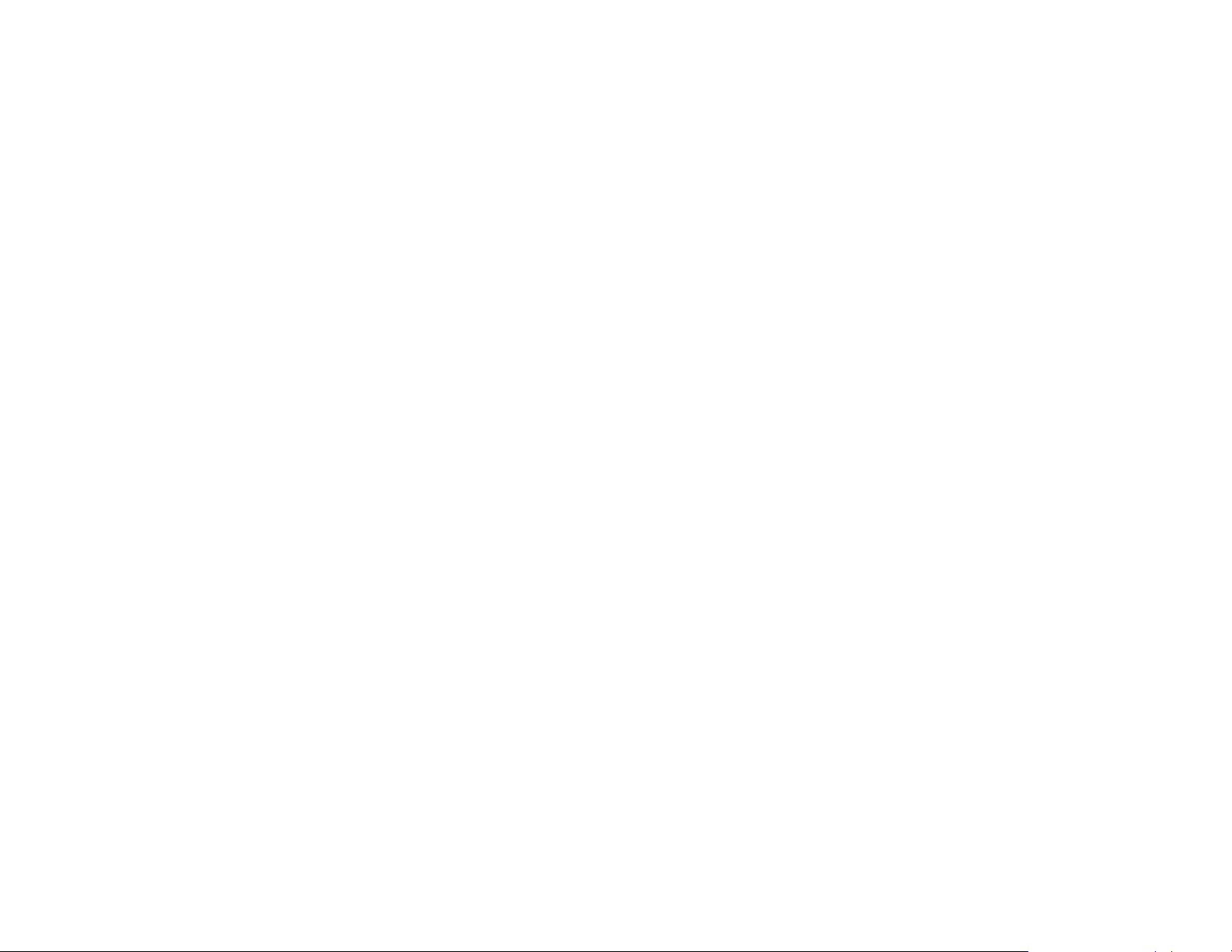
9
Grapadora/apiladora para 3.000 hojas . . . . . . . . . . . . . . . . . . . . . . . . . . . . . . . . . . . . . . . .60
Características de manejo del papel . . . . . . . . . . . . . . . . . . . . . . . . . . . . . . . . . . . . . . . .60
Uso de la grapadora . . . . . . . . . . . . . . . . . . . . . . . . . . . . . . . . . . . . . . . . . . . . . . . . . . .60
Cómo cargar grapas . . . . . . . . . . . . . . . . . . . . . . . . . . . . . . . . . . . . . . . . . . . . . . . . . . .61
Dispositivo de acabados multifunción . . . . . . . . . . . . . . . . . . . . . . . . . . . . . . . . . . . . . . . . .63
Características de manejo del papel . . . . . . . . . . . . . . . . . . . . . . . . . . . . . . . . . . . . . . . .63
Uso de la grapadora . . . . . . . . . . . . . . . . . . . . . . . . . . . . . . . . . . . . . . . . . . . . . . . . . . .63
Cómo cargar grapas . . . . . . . . . . . . . . . . . . . . . . . . . . . . . . . . . . . . . . . . . . . . . . . . . . .65
Creación de folletos . . . . . . . . . . . . . . . . . . . . . . . . . . . . . . . . . . . . . . . . . . . . . . . . . . . .67
7 Mantenimiento
Visión general . . . . . . . . . . . . . . . . . . . . . . . . . . . . . . . . . . . . . . . . . . . . . . . . . . . . . . . . . .68
Información sobre el cartucho de impresión. . . . . . . . . . . . . . . . . . . . . . . . . . . . . . . . . . . . .69
Kit para mantenimiento de la impresora . . . . . . . . . . . . . . . . . . . . . . . . . . . . . . . . . . . . . . .70
Limpieza del equipo . . . . . . . . . . . . . . . . . . . . . . . . . . . . . . . . . . . . . . . . . . . . . . . . . . . . . .71
A Especificaciones
Especificaciones del papel . . . . . . . . . . . . . . . . . . . . . . . . . . . . . . . . . . . . . . . . . . . . . . . . .80
Tamaños de papel admitidos para entrada y salida . . . . . . . . . . . . . . . . . . . . . . . . . . . .81
Tipos de papel admitidos . . . . . . . . . . . . . . . . . . . . . . . . . . . . . . . . . . . . . . . . . . . . . . . . 85
Etiquetas. . . . . . . . . . . . . . . . . . . . . . . . . . . . . . . . . . . . . . . . . . . . . . . . . . . . . . . . . . . .88
Transparencias . . . . . . . . . . . . . . . . . . . . . . . . . . . . . . . . . . . . . . . . . . . . . . . . . . . . . . .88
Sobres . . . . . . . . . . . . . . . . . . . . . . . . . . . . . . . . . . . . . . . . . . . . . . . . . . . . . . . . . . . . .89
Tarjetas y papel pesado . . . . . . . . . . . . . . . . . . . . . . . . . . . . . . . . . . . . . . . . . . . . . . . .90
Especificaciones ambientales . . . . . . . . . . . . . . . . . . . . . . . . . . . . . . . . . . . . . . . . . . . . . . .91
Consumo de energía . . . . . . . . . . . . . . . . . . . . . . . . . . . . . . . . . . . . . . . . . . . . . . . . . . .91
Requisitos de alimentación eléctrica. . . . . . . . . . . . . . . . . . . . . . . . . . . . . . . . . . . . . . . .92
Especificaciones acústicas. . . . . . . . . . . . . . . . . . . . . . . . . . . . . . . . . . . . . . . . . . . . . . .92
Capacidad de circuitos. . . . . . . . . . . . . . . . . . . . . . . . . . . . . . . . . . . . . . . . . . . . . . . . . . 93
Entorno de funcionamiento . . . . . . . . . . . . . . . . . . . . . . . . . . . . . . . . . . . . . . . . . . . . . . .93
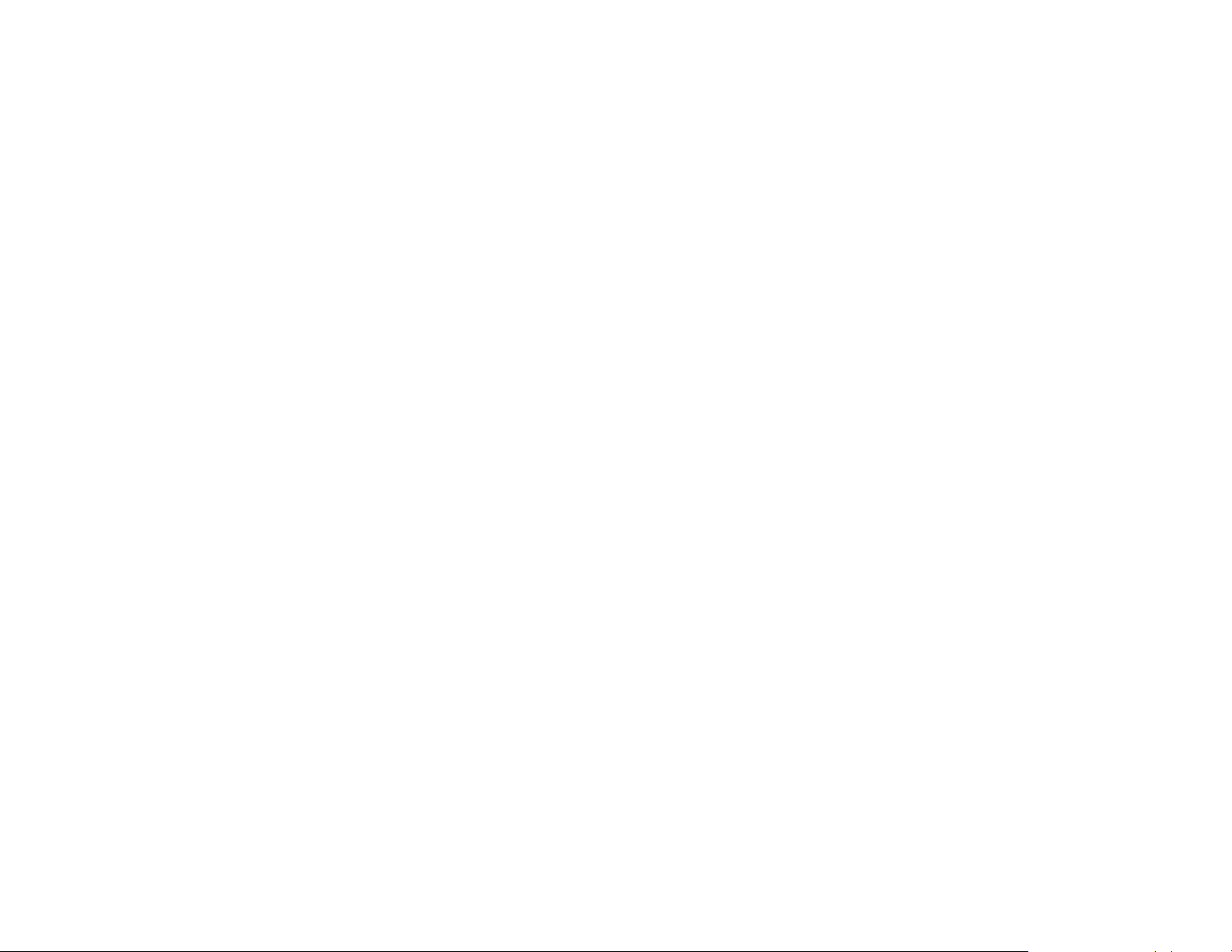
10
B Función de acceso a la Web
Uso de la función de acceso a la Web. . . . . . . . . . . . . . . . . . . . . . . . . . . . . . . . . . . . . . . . .94
Indice
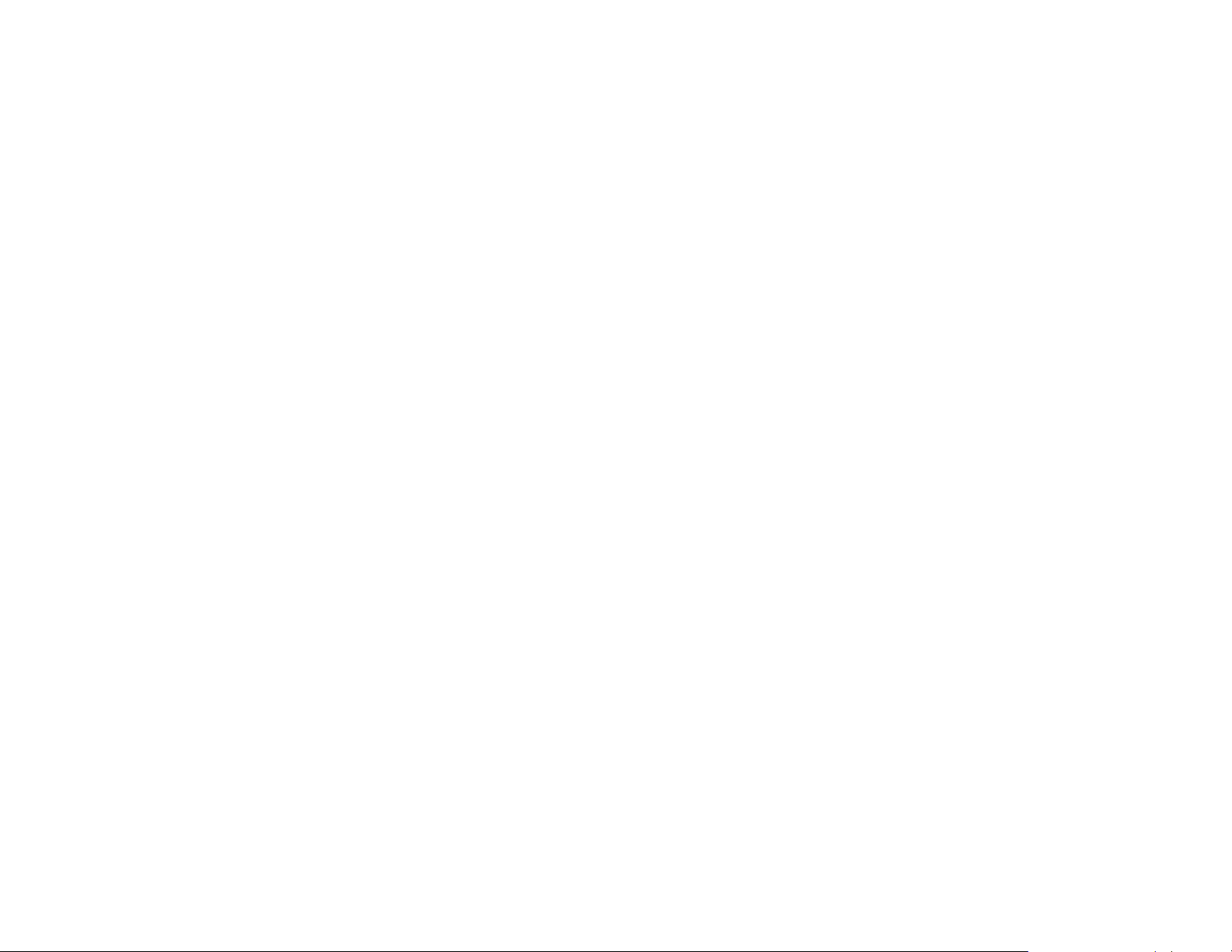
1 Las bases 11
Visión general
1
Las bases
Visión general
Este capítulo sir ve de introducción a las características y funciones básicas del equipo dispositivo que se
citan a continuación:
z
Características y ventajas del equipo
z
Vista externa del equipo y los accesorios
z
Cómo cargar las bandejas de entrada
z
Comprensión de los mensajes del equipo
z
Sistema de ayuda

1 Las bases 12
Características y ventajas del equipo
Características y ventajas del equipo
Esta sección descr ibe las principales características del equipo.
Funciones
z
Copia a dos caras
z
Modificación de la imagen
z
Envío digital de color
z
Impresión en formato ancho
z
Acabado de documentos
Velocidad y efectividad en el rendimiento
z
Exploración de 50 páginas por minuto (ppm) e impresión en papel de tamaño Carta o ISO A-4
(sólo HP LaserJet 9000mfp)
z
Exploración de 40 páginas por minuto (ppm) e impresión en papel de tamaño Car ta o ISO A-4 (sólo HP
LaserJet 9000Lmfp)
z Alimentador automático de documentos (ADF) con capacidad para 100 páginas
z Escalabilidad del 25 al 400 por ciento si se usa el cristal
z Escalabilidad del 25 al 200 por ciento si se usa el ADF
z Tecnología Transmit Once, Raster Image Processing (RIP) ONCE
z Espera de ocho segundos en la primera página
z Ciclo de trabajo de hasta 300.000 páginas al mes
z 300 megaherzios (MHz) en el microprocesador
Resolución
z 600 puntos por pulgada (ppp) con la tecnología Resolution Enhancement (REt)
z FastRes 1200 proporciona una calidad de 1.200 ppp a velocidad máxima
z Hasta 220 niveles de gris

1 Las bases 13
Características y ventajas del equipo
Memoria
z
128 megabytes (MB) de memoria de acceso aleatoria (RAM), ampliable hasta los 384 MB mediante
módulos estándar de memoria en línea dual de 100 patillas (DIMM)
z
Tecnología Memory Enhancement (ME
T
) que comprime automáticamente los datos para utilizar la RAM
más eficazmente
Lenguaje y tipos de letra
z
Controlador de lenguaje de comandos de la impresora HP (PCL) 6
z
Controlador HP PCL 5e para compatibilidad con equipos anteriores
z
Lenguaje de trabajo de la impresora (PJL)
z Idioma de administración de la impresora
z
80 caracteres TrueType
TM
escalables
z
Emulación PostScript® (PS) nivel 3 estándar
Administración de materiales fungibles
z Proporciona una página de estado con medidor de tóner, recuento de páginas e información sobre el
tamaño de papel utilizado
z Petición de suministros mediante Internet
z Cartucho de impresión no agitable
z Cartucho de impresión sin lengüeta extraíble
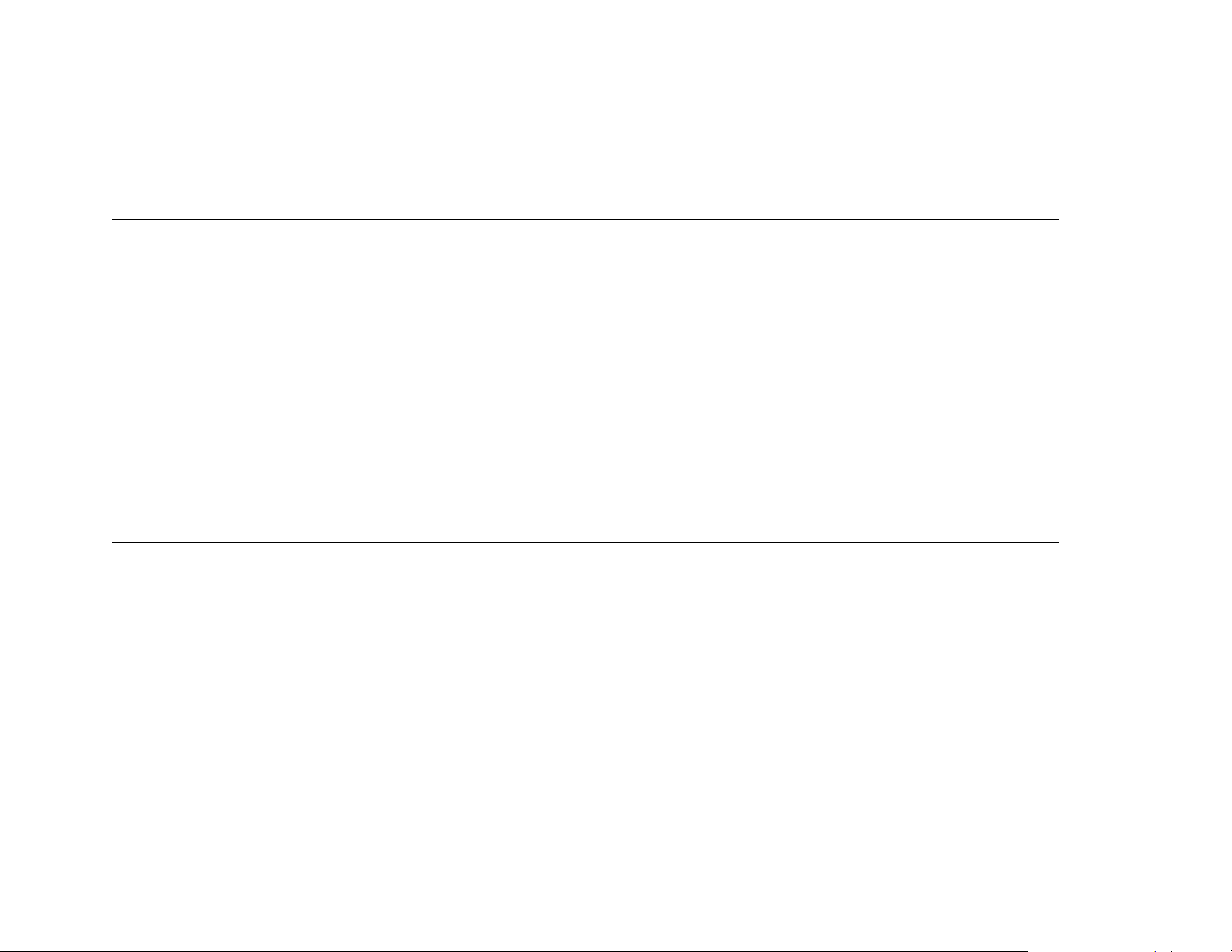
1 Las bases 14
Características y ventajas del equipo
Piezas y accesorios
Tipo de artículo Elemento Descripción o uso
Número de
pedido
Manejo del papel Apiladora para
3.000 hojas
Dispositivo para apilar hasta 3.000 hojas. C8084A
Grapadora/apiladora
para 3.000 hojas
Dispositivo para apilar hasta 3.000 hojas que
puede grapar hasta 50 hojas de papel por
documento.
C8085A
Dispositivo de acabados
multifunción
Dispositivo de acabados que proporciona
capacidad para apilar, grapar hasta 1.000 hojas,
doblar hasta 50 hojas de papel por folleto y
encuadernar folletos de hasta 10 hojas de papel.
C8088A
Cartucho de grapas Cartucho de sustitución de 5000 grapas de HP
para la grapadora/apiladora para 3.000 hojas.
Cartucho de sustitución de 5000 grapas de HP
para el dispositivo de acabados multifunción.
C8091A
C8092A
Suministros de
impresión
Cartucho de impresión
(30.000 imágenes)
Cartucho de impresión inteligente con capacidad
máxima de sustitución de HP.
C8543X
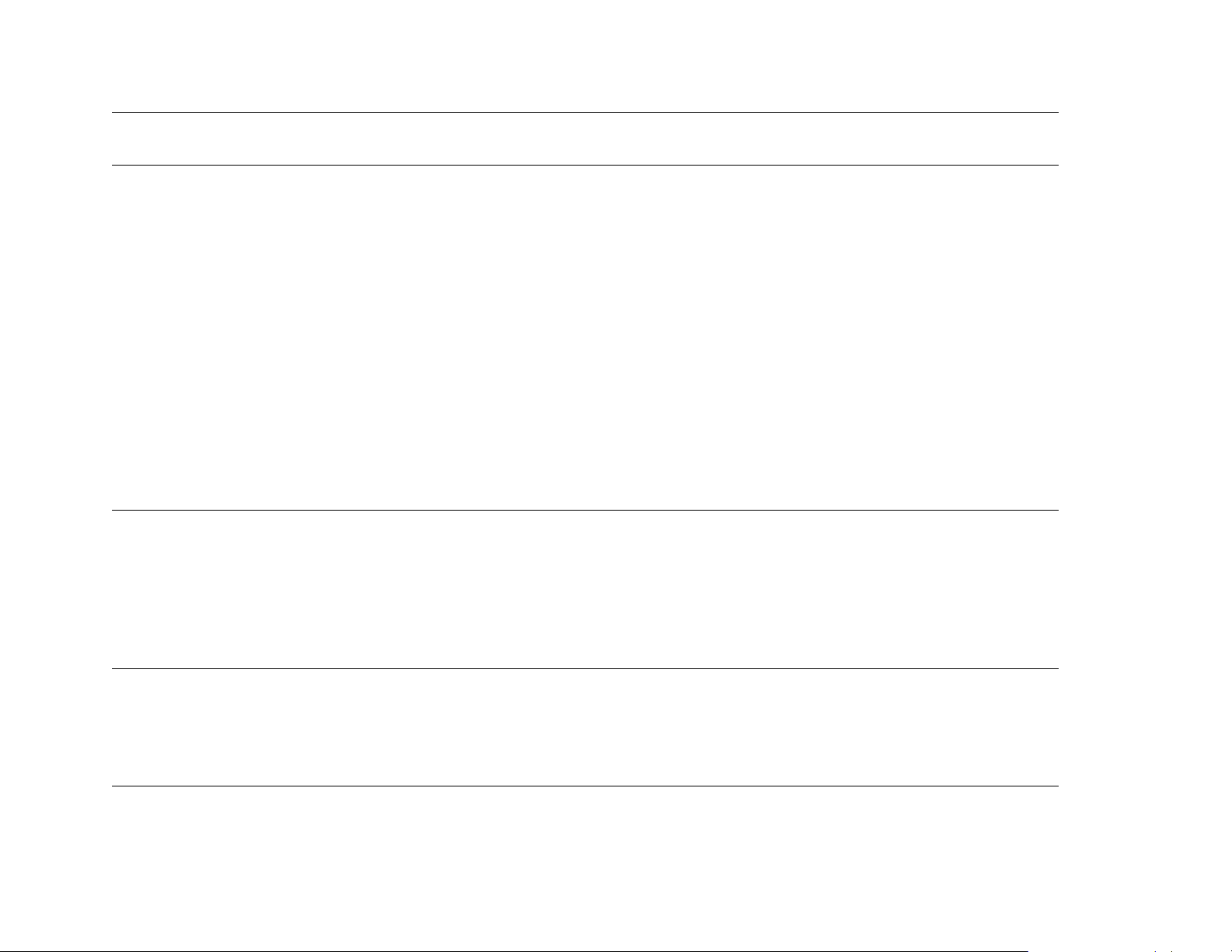
1 Las bases 15
Características y ventajas del equipo
Memoria, tipos de letra y
almacenamiento masivo
Módulos DIMM de
memoria SDRAM
(100 patillas)
Incrementa la capacidad del equipo para manejar
trabajos de gran tamaño (máximo de 192 MB con
módulos DIMM de la marca HP).
16 MB
32 MB
64 MB
128 MB
C7843A
C7845A
C7846A
C9121A
Módulo DIMM de
memoria Flash
(100 patillas)
Almacenamiento de memoria permanente de tipos
de letra y formularios.
16 MB C9147AA
Disco duro EIO 10 GB de almacenamiento permanente para tipos
de letra y formularios. Activa la tecnología RIP
ONCE de trabajos de impresión demasiado
grandes para RIP ONCE en RAM.
J6054B
Accesorios para
interfaces y cables
Tarjetas EIO
z
Servidor de impresión HP Jetdirect 615N para
redes Fast Ethernet (10/100Base-TX)
(sólo RJ-45) (estándar)
z
Servidor de impresión HP Jetdirect 615N para
redes Token Ring (RJ-45, DB-9) (opcional)
z
Tarjeta de conectividad HP Jetdirect para
conexiones USB, serie y LocalTalk (estándar)
J6057A
J4167A
J4135A
Kit para
mantenimiento
de la impresora
Kit para mantenimiento
de la impresora
Contiene módulo de sustitución del fusor, módulo
del rodillo de transferencia y rodillos de
alimentación y separación.
Para unidades de 110 V
Para unidades de 220 V
C9152A
C9153A
Tipo de artículo Elemento Descripción o uso
Número de
pedido
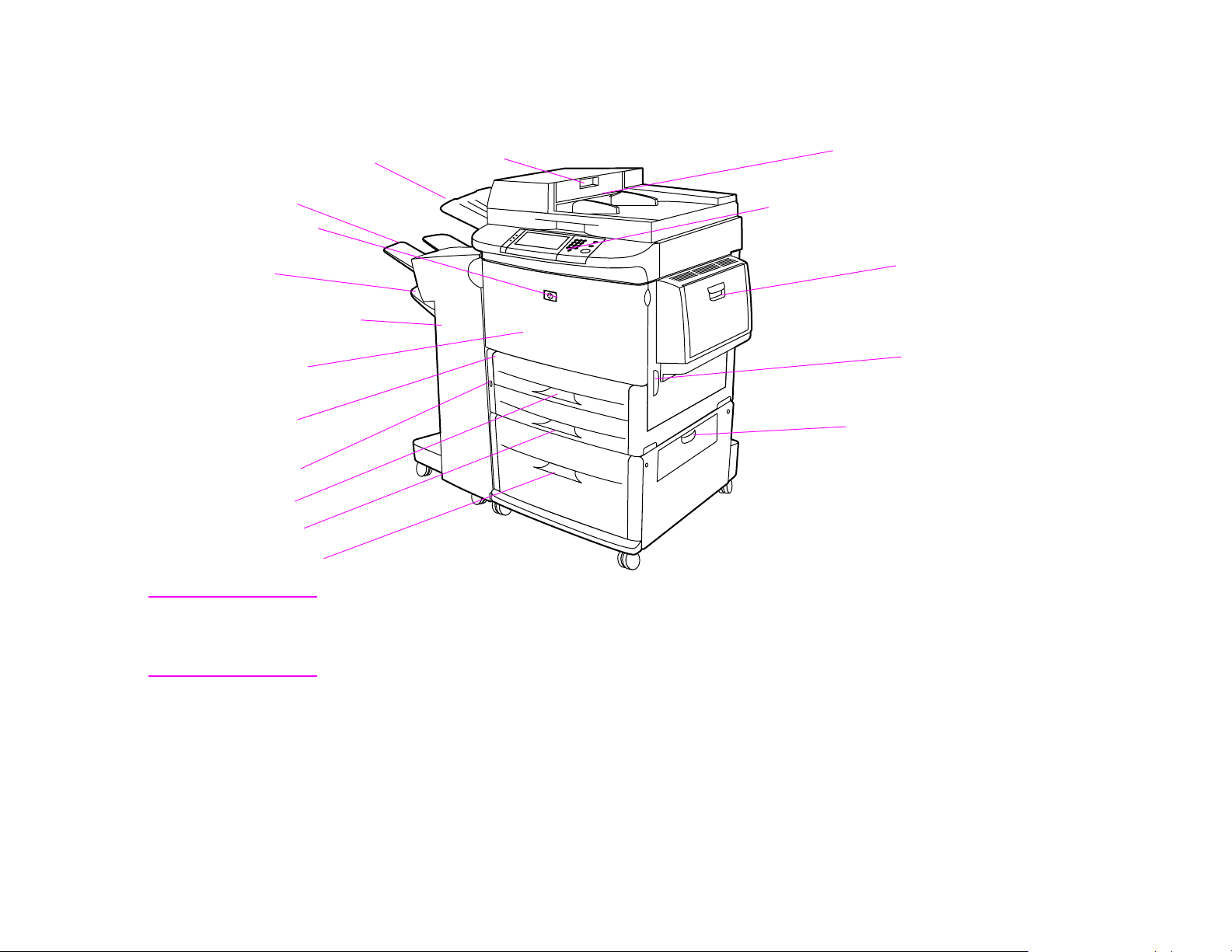
1 Las bases 16
Vista externa del equipo y los accesorios
Vista externa del equipo y los accesorios
Bandeja 1
Puerta derecha
Puerta de transferencia
verti c a l
Bandeja 4
Bandeja 2
Puerta izquierda
(detrás del accesorio
de salida)
Apiladora para 3.000 hojas
(dispositivo de salida normal)
Puerta delantera
Salida del ADF
Accesorio de impresión a
doble cara (dentro del
equipo)
Bandeja 3
ADF
Bandeja 1
(boca arriba)
Bandeja 2
(boca abajo)
Panel de control con pantalla
gráfica táctil
Cubierta del ADF
Botón de encendido
Nota La bandeja 1 es la bandeja boca arriba y la bandeja 2 es la bandeja boca abajo sólo en la
apiladora para 3.000 hojas o en la grapadora/apiladora para 3.000 hojas. Si elige el dispositivo
de acabados multifunción como dispositivo de salida, la bandeja 1 será la bandeja boca arriba y
boca abajo, y la bandeja 2 será la bandeja para folletos.
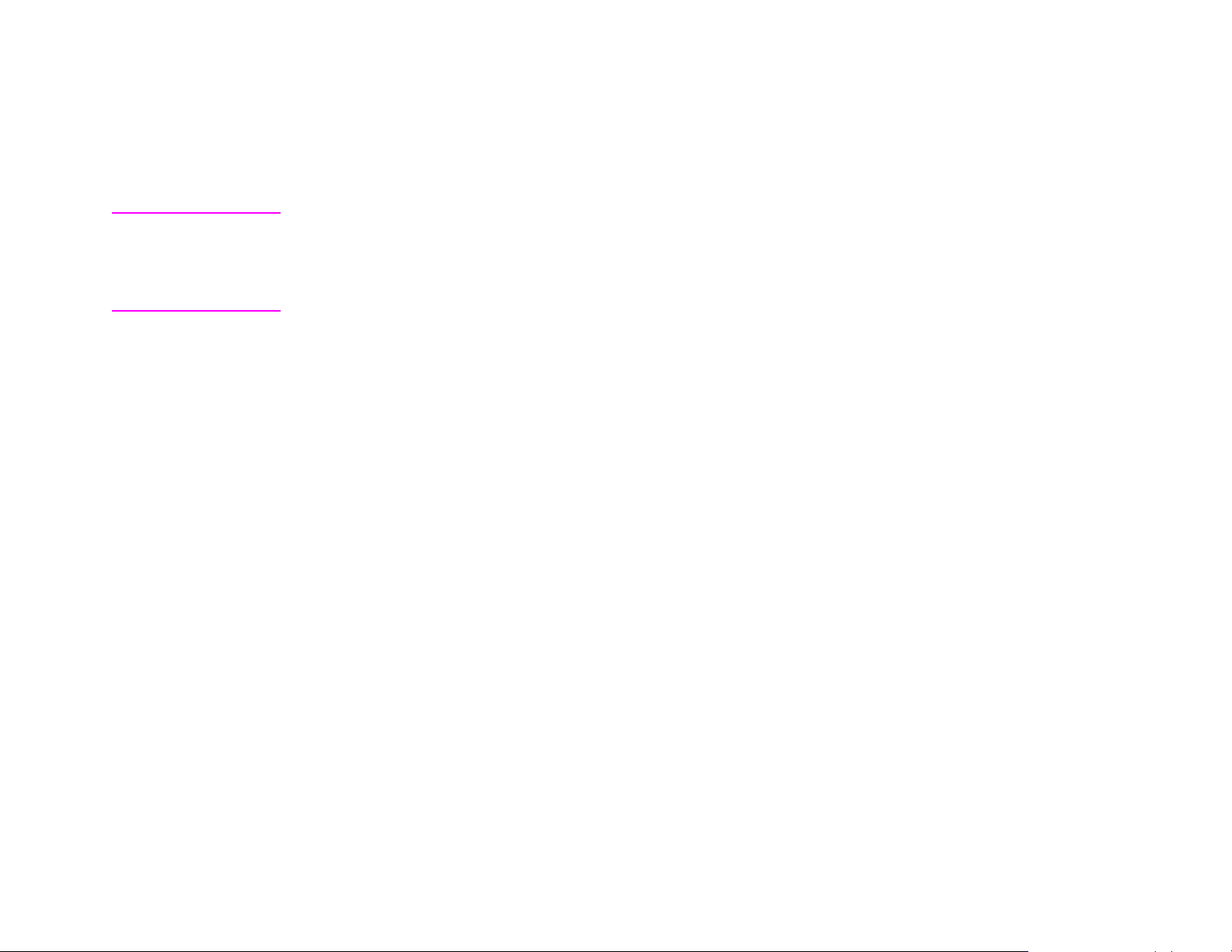
1 Las bases 17
Cómo cargar las bandejas de entrada
Cómo cargar las bandejas de entrada
Esta sección contiene información sobre cóm o cargar soportes de impresión de tamaño nor mal y
personalizado en las cuatro bandejas de entrada.
PRECAUCIÓN Para evitar un atasco, no añada ni quite nunca papel de la bandeja 1 ni abra la bandeja 2, la bandeja 3 o
la bandeja 4 mientras imprime desde esa bandeja.
Para no dañar el equipo, imprima etiquetas y sobres sólo desde la bandeja 1. Envíe las etiquetas y los
sobres a la bandeja boca arriba. Imprima sólo una cara de los sobres y las etiquetas.
Carga de la bandeja 1
La bandeja 1 admite hasta 100 hojas de papel o 10 sobres. Véase “Especificaciones del papel” en la
página 80.
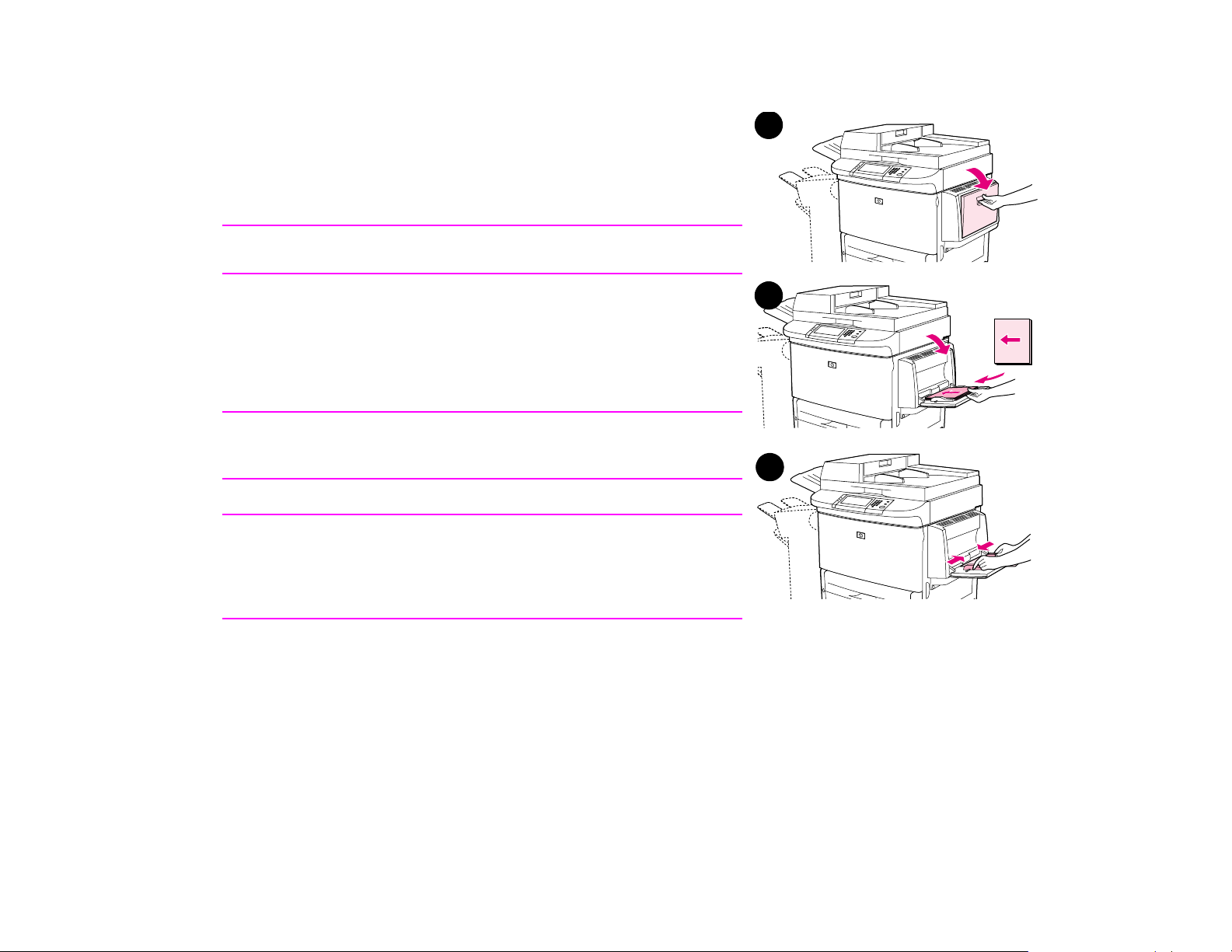
1 Las bases 18
Cómo cargar las bandejas de entrada
1 Abra la bandeja 1.
2 Cargue papel de tamaño A4 o Carta con el borde largo
apuntando hacia el equipo. Véase “Especificaciones del papel”
en la página 80 para obtener más información sobre cómo
cargar tamaños personalizados.
PRECAUCIÓN
Para evitar atascos, imprima las hojas de etiquetas una por una.
3 Ajuste las guías de papel para que toquen levemente la pila de
papel, sin curvarlo.
4 Asegúrese de que el papel se ajusta debajo de las lengüetas de
las guías y no sobre los indicadores del nivel de carga.
Nota
Si imprime en papel de tamaño A3 o Libro mayor, tire del extensor
de la bandeja hasta que se detenga.
Nota
De manera predeterminada, Tamaño bandeja 1 queda establecido
en Ninguno. Si no especifica ningún tamaño, no se imprimirá desde
la bandeja 1 ningún trabajo enviado al equipo al cargar soportes de
impresión en la bandeja.
2
3
1

1 Las bases 19
Cómo cargar las bandejas de entrada
Carga de las bandejas 2 y 3
Para obtener especificaciones sobre el papel, véase “Especificaciones del papel” en la página 80.
PRECAUCIÓN
Para evitar un atasco, nunca añada ni quite papel de una bandeja
mientras imprime desde ella.
1 Tire de la bandeja 2 hasta que se detenga.
2 Cargue hasta 100 hojas de papel, según el tamaño.
3 Ajuste la guía de papel izquierda (Y) pulsando la lengüeta y
deslizándola hasta el borde de la pila.
Nota
Para realizar impresiones por una sola cara de papel preimpreso o con
membrete, la cara que vaya a imprimir debe estar boca abajo. Para
realizar impresiones por las dos caras de papel preimpreso o con
membrete, la primera cara que vaya a imprimir debe estar boca arriba.
2
3
1

1 Las bases 20
Cómo cargar las bandejas de entrada
4 Ajuste la guía de papel delantera (X) pulsando la lengüeta y
deslizándola hasta el borde del papel.
5 Si lo desea, cargue el papel restante (hasta 500 hojas de papel
tamaño estándar).
6 Establezca la palanca de papel en Estándar si las dos guías
están en la misma marca de un estándar como, por ejemplo,
Carta o A4. De lo contrario, establezca la palanca en
Personalizada.
7 Empuje la bandeja hasta que llegue al final.
8 Repita los pasos del 1 al 7 para cargar la bandeja 3.
Nota
Si carga soportes de impresión de tamaño estándar, el visor gráfico
mostrará las dimensiones. Si carga un soporte de impresión de
tamaño personalizado, anote el tamaño en milímetros de las guías
izquierda (Y) y delantera (X) y vaya a “Configuración del tamaño de
papel para una bandeja” en la página 24.
4
6
7
6
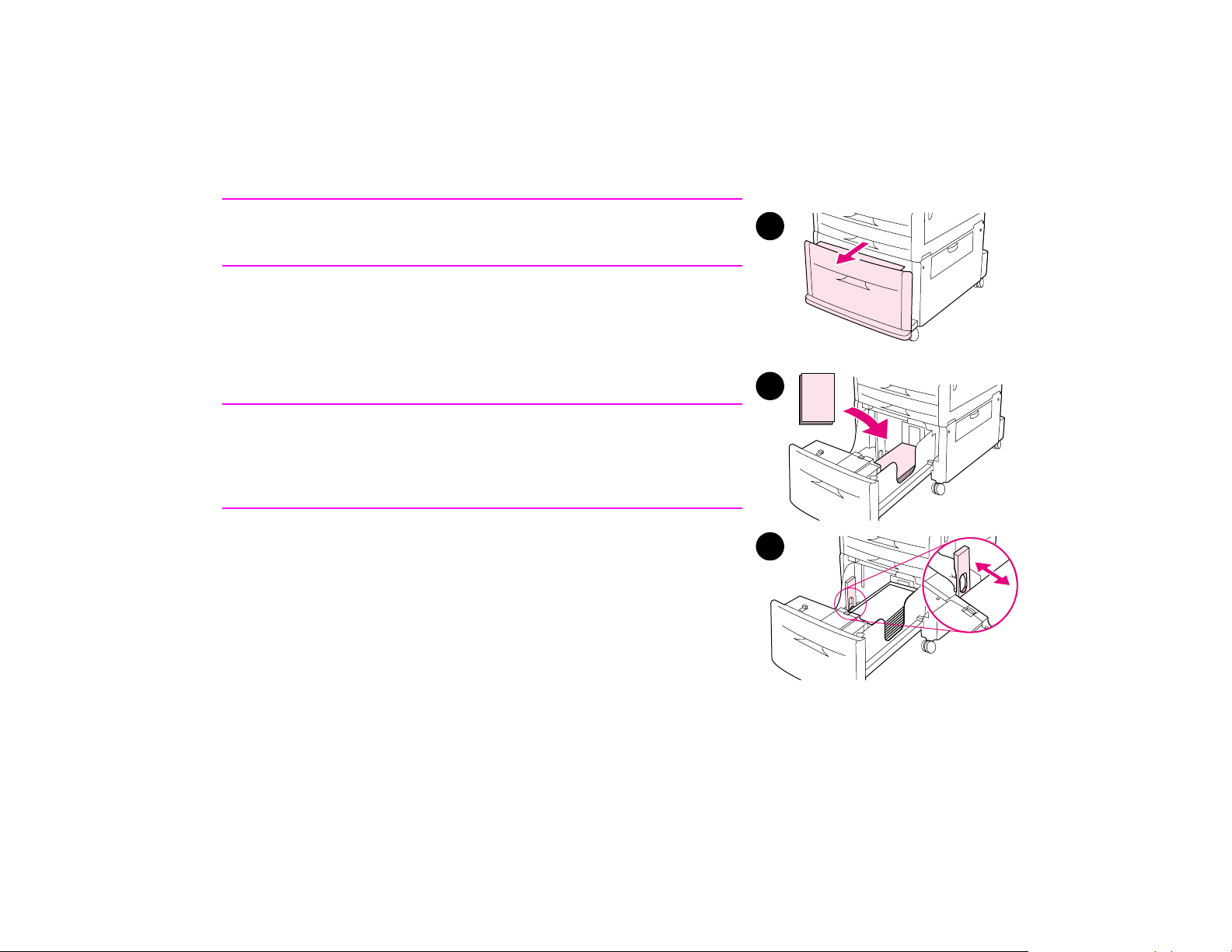
1 Las bases 21
Cómo cargar las bandejas de entrada
Carga de la bandeja 4
La bandeja 4 admite hasta 2.000 hojas. Para obtener especificaciones sobre el papel, véase
“Especificaciones del papel” en la página 80.
PRECAUCIÓN
Para evitar un atasco, nunca añada ni quite papel de una bandeja
mientras imprime desde ella.
1 Tire de la bandeja hasta que se detenga.
2 Cargue hasta 100 hojas de papel.
3 Ajuste la guía de papel izquierda (Y) pulsando la lengüeta y
deslizándola hasta el borde del papel.
Nota
Para realizar impresiones por una sola cara de papel preimpreso o con
membrete, la cara que vaya a imprimir debe estar boca abajo.
Para realizar impresiones por las dos caras de papel preimpreso o con
membrete, la primera cara que vaya a imprimir debe estar boca arriba.
1
2
3
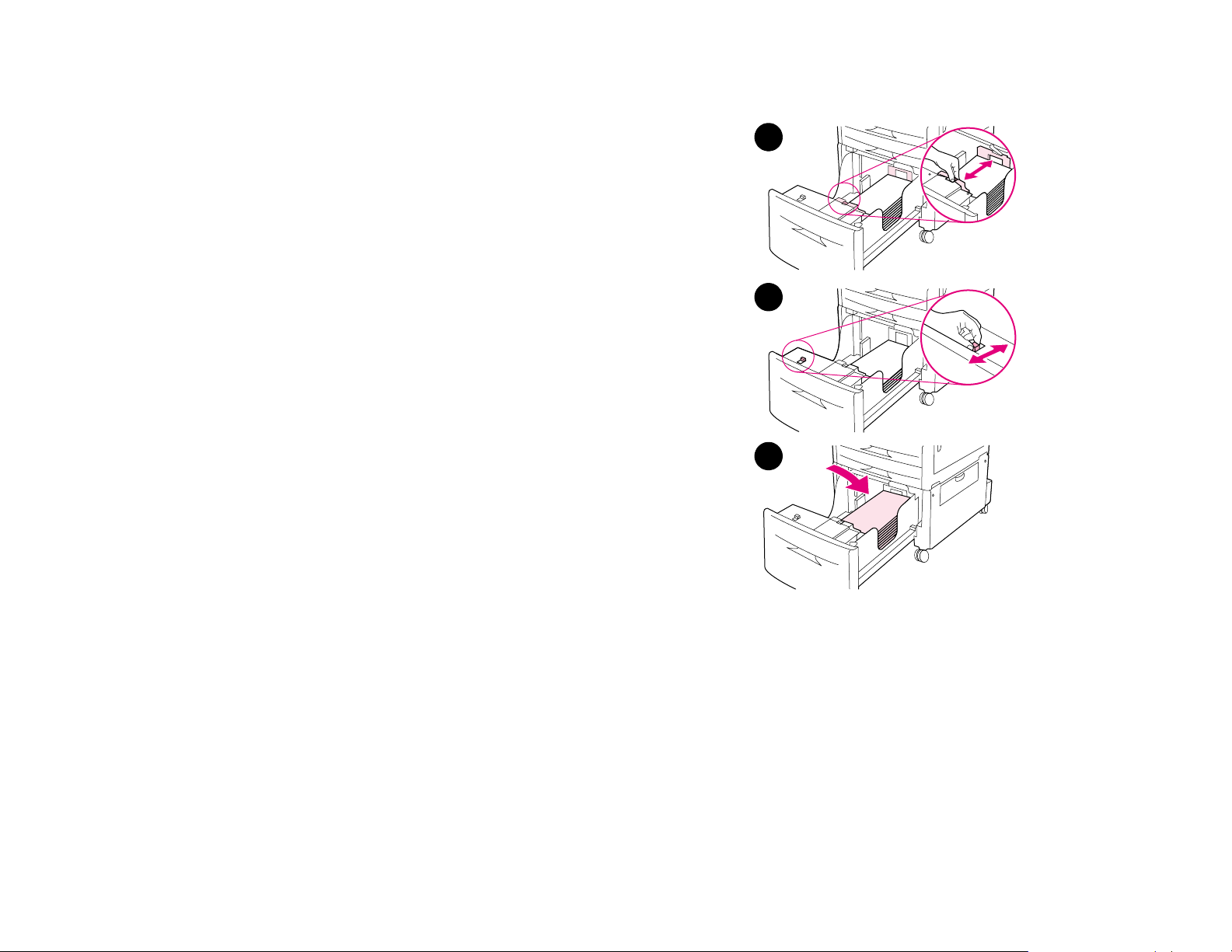
1 Las bases 22
Cómo cargar las bandejas de entrada
4 Ajuste la guía de papel delantera (X) pulsando la lengüeta y
deslizándola hasta el borde del papel.
5 Establezca el conmutador Personalizado/Estándar en esta
última posición siempre que ambas guías se encuentren en la
misma marca estándar, por ejemplo, Carta o A4. De lo
contrario, establezca el conmutador en Personalizado.
6 Si lo desea, cargue el papel restante (hasta 2.000 hojas de
papel tamaño estándar).
4
5
6
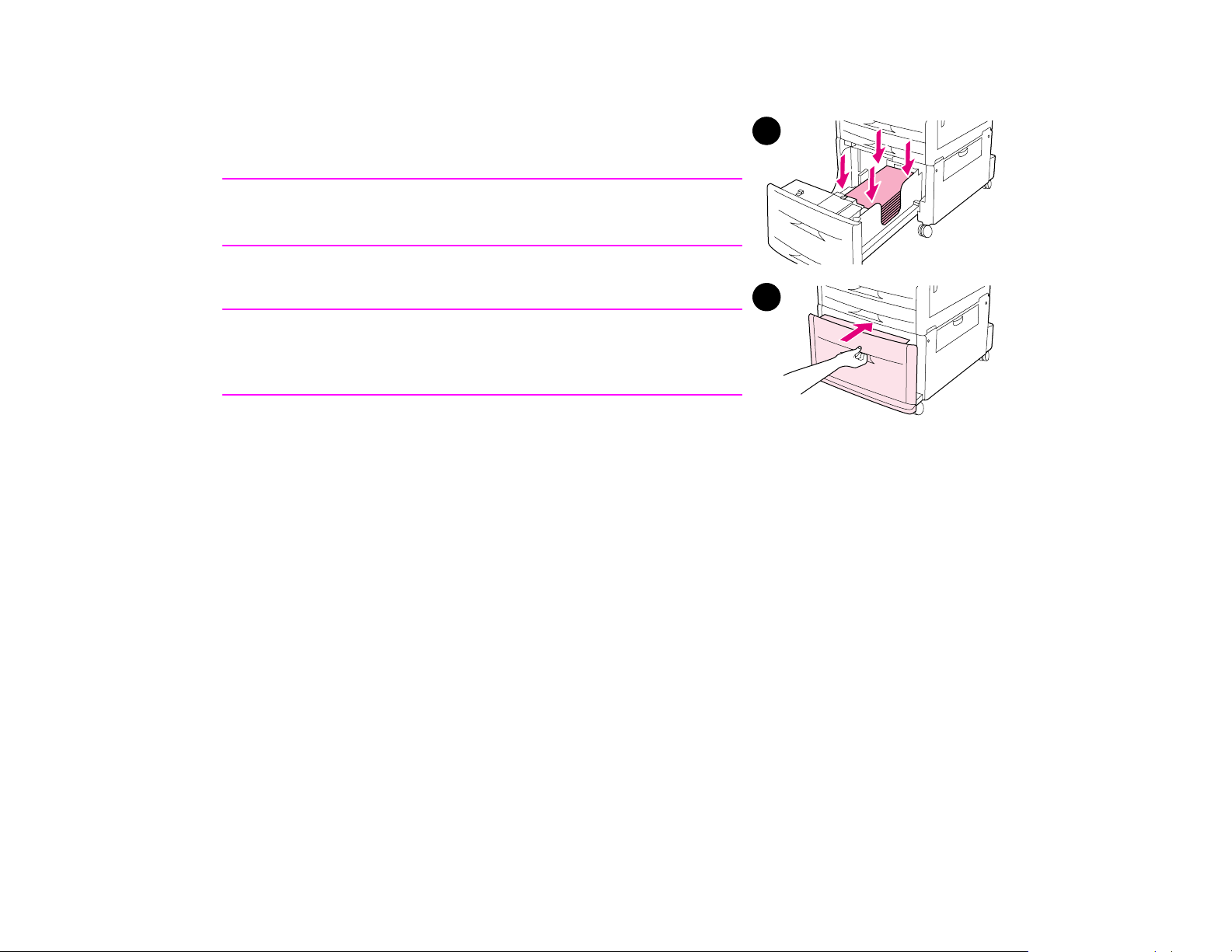
1 Las bases 23
Cómo cargar las bandejas de entrada
7 Presione las cuatro esquinas de la pila de papel para
asegurarse de que el papel permanece plano sobre la bandeja,
sin dobleces.
PRECAUCIÓN
No almacene papel u otros artículos en la zona de la izquierda de
las guías. Si lo hace, puede causar daños a la bandeja.
8 Empuje la bandeja hasta que llegue al final.
Nota
Si carga soportes de impresión personalizados, anote la medida en
milímetros de cada guía y vaya a “Configuración del tamaño de
papel para una bandeja” en la página 24.
8
7
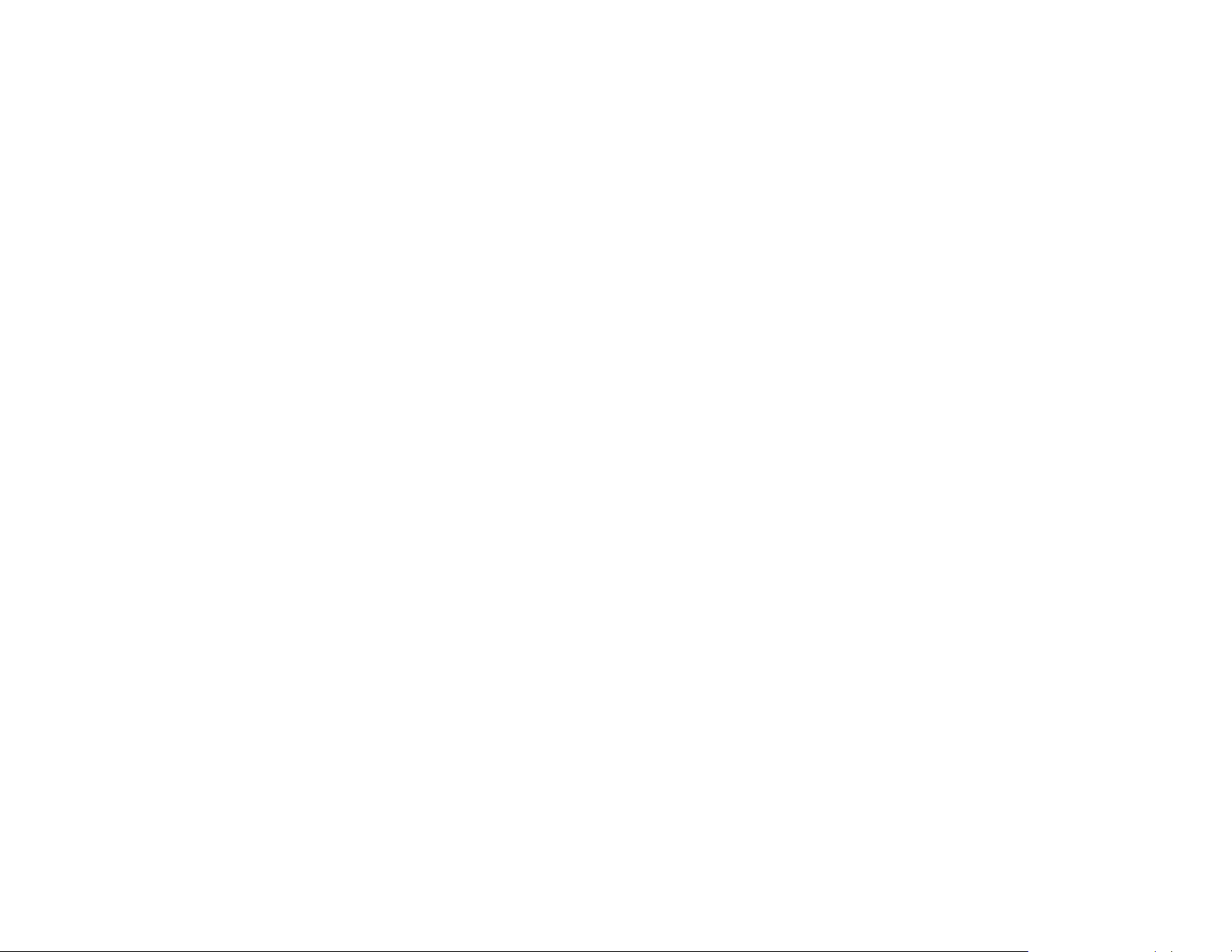
1 Las bases 24
Cómo cargar las bandejas de entrada
Configuración del tamaño de papel para una bandeja
Utilice estas instrucciones para configurar el tamaño del papel para una bandeja.
z
Cuando cargue un soporte de impresión de cualquier tamaño en la bandeja 1, deberá utilizar el panel de
control y configurar el equipo para que reconozca el tamaño cargado.
z
Cuando cargue papel de tamaño estándar (como A4 o Carta) en la bandeja 2, la bandeja 3 o la bandeja
4, el equipo detectará automáticamente el tamaño cargado y mostrará dicho tamaño en el panel de
control. No es necesario configurar el tamaño manualmente.
z
Cuando cargue un tamaño personalizado (no estándar) en la bandeja 2, la bandeja 3 o la bandeja 4,
utilice el panel de control y configure el equipo de manera que reconozca el tamaño cargado.
Cuando cargue un papel de tamaño personalizado o estándar en la bandeja 1, el equipo imprimirá a una
velocidad más lenta si el tamaño no se especifica en el panel de control. Cuando cargue papel de tamaño
personalizado en la bandeja 2, la bandeja 3 o la bandeja 4, el equipo imprimirá a velocidad normal, ya que
tomará el papel según el tamaño definido en el panel de control.
Para establecer un tamaño para la bandeja 1
1 Toque Menú.
2 Toque Manejo del papel.
3 Toque Tamaño bandeja 1.
4 Toque el tamaño de papel cargado.
5 Toque Aceptar para salir de los menús.
Para configurar un tamaño estándar para las bandejas 2, 3 y 4
El equipo detecta automáticamente el tamaño cargado, de modo que no tendrá que configurarlo
manualmente.
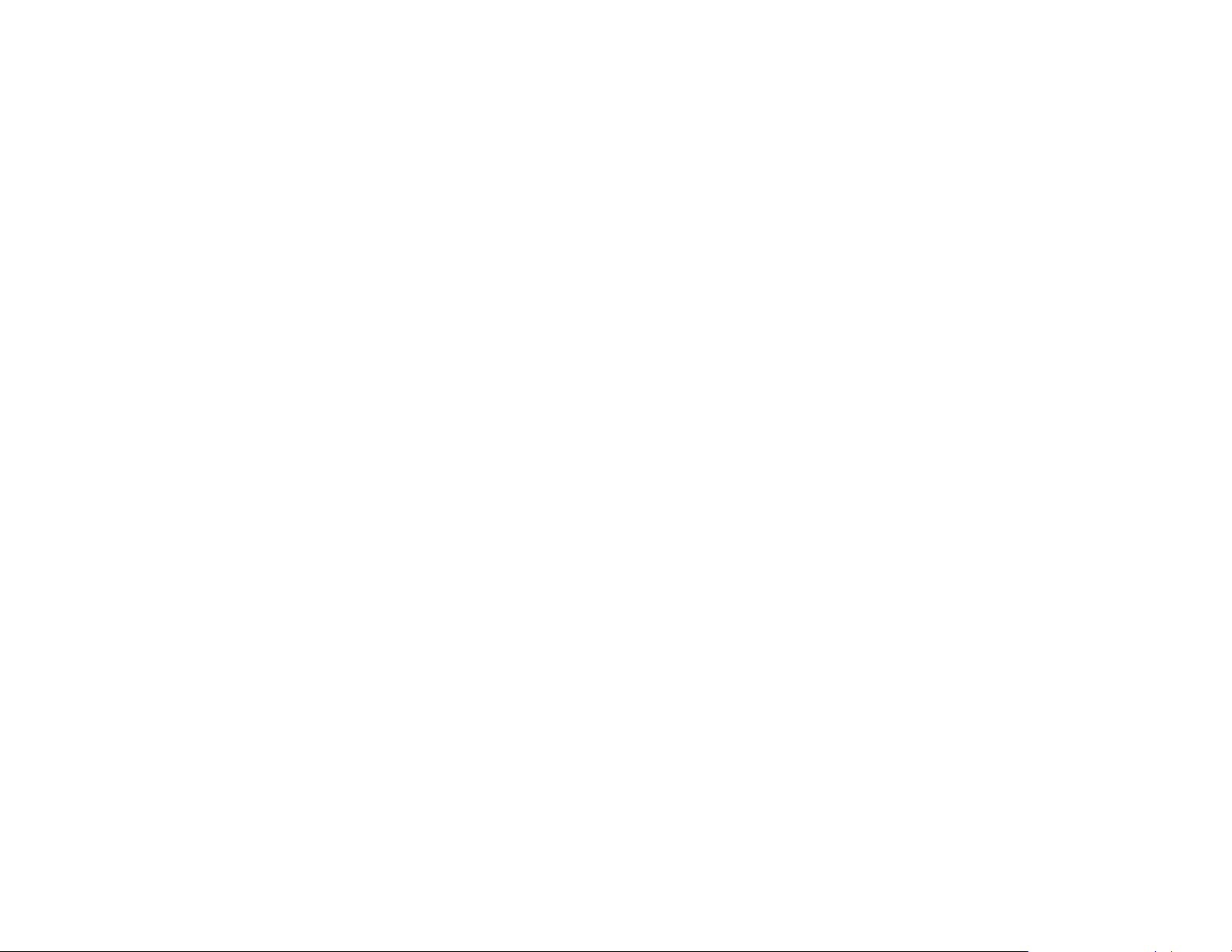
1 Las bases 25
Cómo cargar las bandejas de entrada
Para configurar un tamaño personalizado para las bandejas 2, 3 y 4
1 Asegúrese de que el conmutador del interior de la bandeja está configurado en la posición de
personalizado.
2 Aparecerá un mensaje en el panel de control que le pedirá que escriba el tamaño de papel.
3 Toque la unidad de medida (Milímetros o Pulgadas). (El valor predeterminado es Milímetros ya que las
marcas de las guías están en milímetros.)
4 Utilice el teclado numérico para seleccionar la dimensión X (de delante hacia atrás).
5 Toque Aceptar.
6 Utilice el teclado numérico para seleccionar la dimensión Y (de izquierda a derecha).
7 Toque Aceptar para salir de los menús.
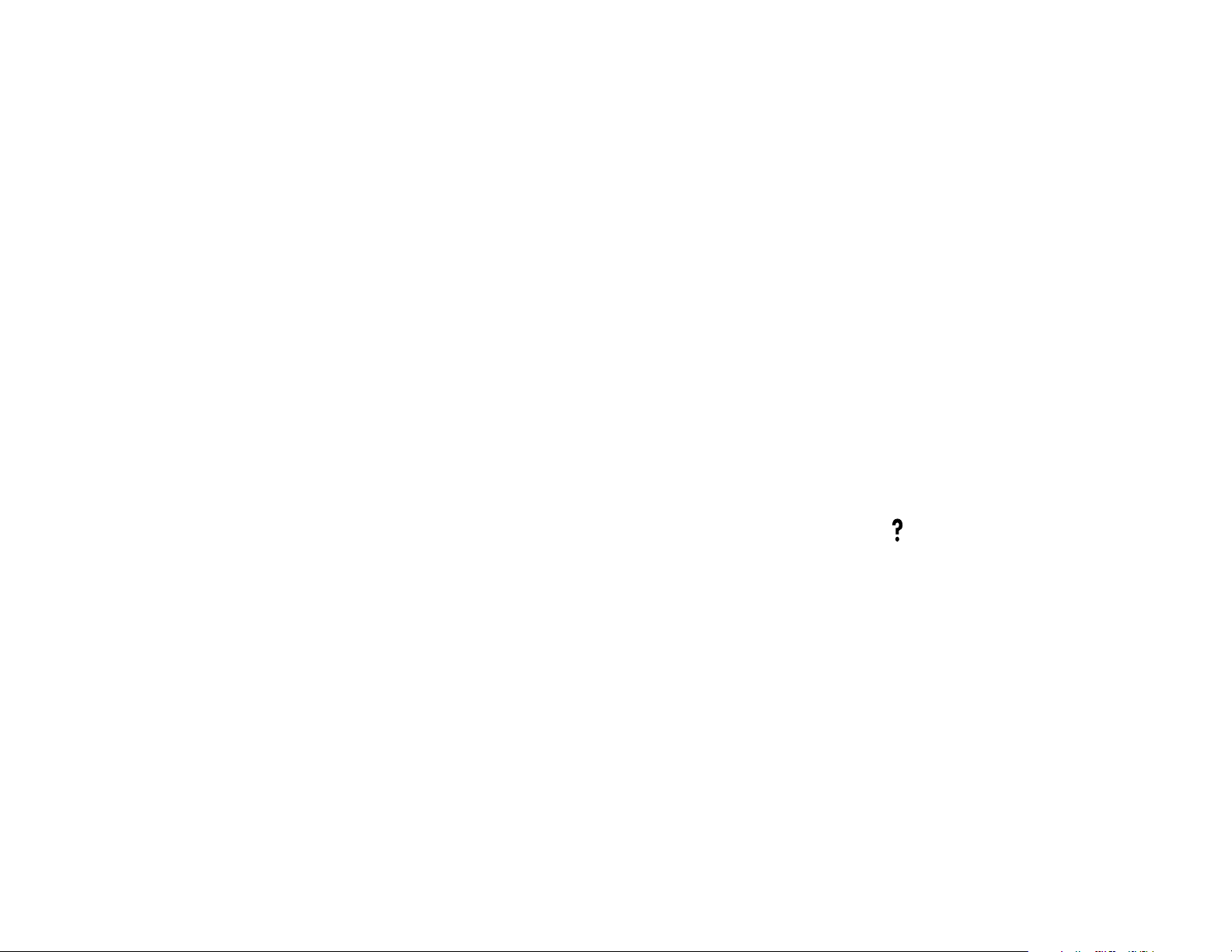
1 Las bases 26
Comprensión de los mensajes del equipo
Comprensión de los mensajes del equipo
Los mensajes aparecen en la barra de estado del visor gráfico del panel de control para informarle del estado
normal del equipo (por ejemplo PREPARADA) o de una condición de error (como GRAPADORA BAJA EN GRAPAS) a
la que debe prestar atención. El equipo cuenta con un sistema de ayuda que le ofrece instrucciones para
resolver la mayoría de los errores. Después de detectar un error, muestra un cuadro de diálogo en el visor
gráfico. El cuadro de diálogo facilita instrucciones sobre cómo resolver el problema.
Sistema de ayuda
Puede acceder al sistema de ayuda en cualquier momento mediante la pantalla táctil del visor gráfi co.
Ayuda “¿Qué es esto?”
El equipo le ofrece información en la pantalla táctil del vi sor gráfico. En la pantalla del nivel superior, toque
Ayuda y ¿Qué es esto?. Después de tocar ¿Qué es esto?, se mostrará un cuadro de diálogo que le pedirá
“Toque el elemento sobre el que desea obtener ayuda”. Después de tocarlo, verá un cuadro de diálogo con
información sobre ese elemento. Tras leer la información, toque un espacio en blanco de la pantalla para
hacer desaparecer el cuadro de diálogo emergente ¿Qué es esto?.
En los demás niveles de la pantalla táctil, podrá acceder al sistema de ayuda tocando , que se encuentra
en la esquina superior derecha de cada pantalla.
Ayuda “Mostrar cómo”
Mediante la ayuda Mostrar cómo, el equipo le indicará la forma de utilizar sus opciones.
1 Toque Ayud a .
2 Toque Mostrar cómo. Puede seleccionar un tema de la pantalla Índice de Mostrar cómo, utilizando la
barra de desplazamiento para resaltar el tema que desee.
3 Toque Aceptar.

1 Las bases 27
Sistema de ayuda
Mostrar cómo también aparece en el cuadro de diálogo emergente ¿Qué es esto? si el elemento
seleccionado en una característica que contiene instrucciones. Por ejemplo, si toca Opciones de enviar y
después toca la Ayuda ¿Qué es esto? y toca la opción Correo electrónico, aparecerá un botón Mostrar
cómo en el cuadro de diálogo emergente. Toque el botón Mostrar cómo para obtener instrucciones sobre
cómo enviar por correo electrónico un documento desde el equipo.
Cómo imprimir este tema
Puede imprimir cualquiera de las instrucciones de Mostrar cómo tocando el botón Imprimir es te tema,
situado en la parte superior de la pantalla Mostrar cómo.

2 El panel de control 28
Visión general
2
El panel de control
Visión general
El panel de control del equipo tiene un exclusivo visor gráfico de pantalla táctil que ofrece un enfoque
integrado a las tareas de copia, envío digital e impresión. El panel de control le ofrece todas las
características que espera de una fotocopiadora estándar así como capacidad de envío digital e impresión. El
panel de control le permite describir las características del documento or iginal, modificarlo y seleccionar la
característica deseada en la copia.
Además, el panel de control presenta varios menús que le permiten establecer la configuración
predeterminada del sistema, personalizar la configuración de un trabajo determinado y almacenar y recuperar
trabajos explorados e impresos.
Este capítulo presenta una visión general del panel de control y de sus menús. Las características
específicas del panel de control relacionadas con las tareas de envío, copia e impresión, se presentarán en
capítulos poster iores.
El panel de control posibilita:
z
la eliminación de la realimentación durante la interacción con el visor gráfico de pantalla táctil
z
ayuda para aprender a utilizar las características del equipo
z
la eliminación de instrucciones e ilustraciones
z
los mensajes de estado de fácil lectura en una ubicación
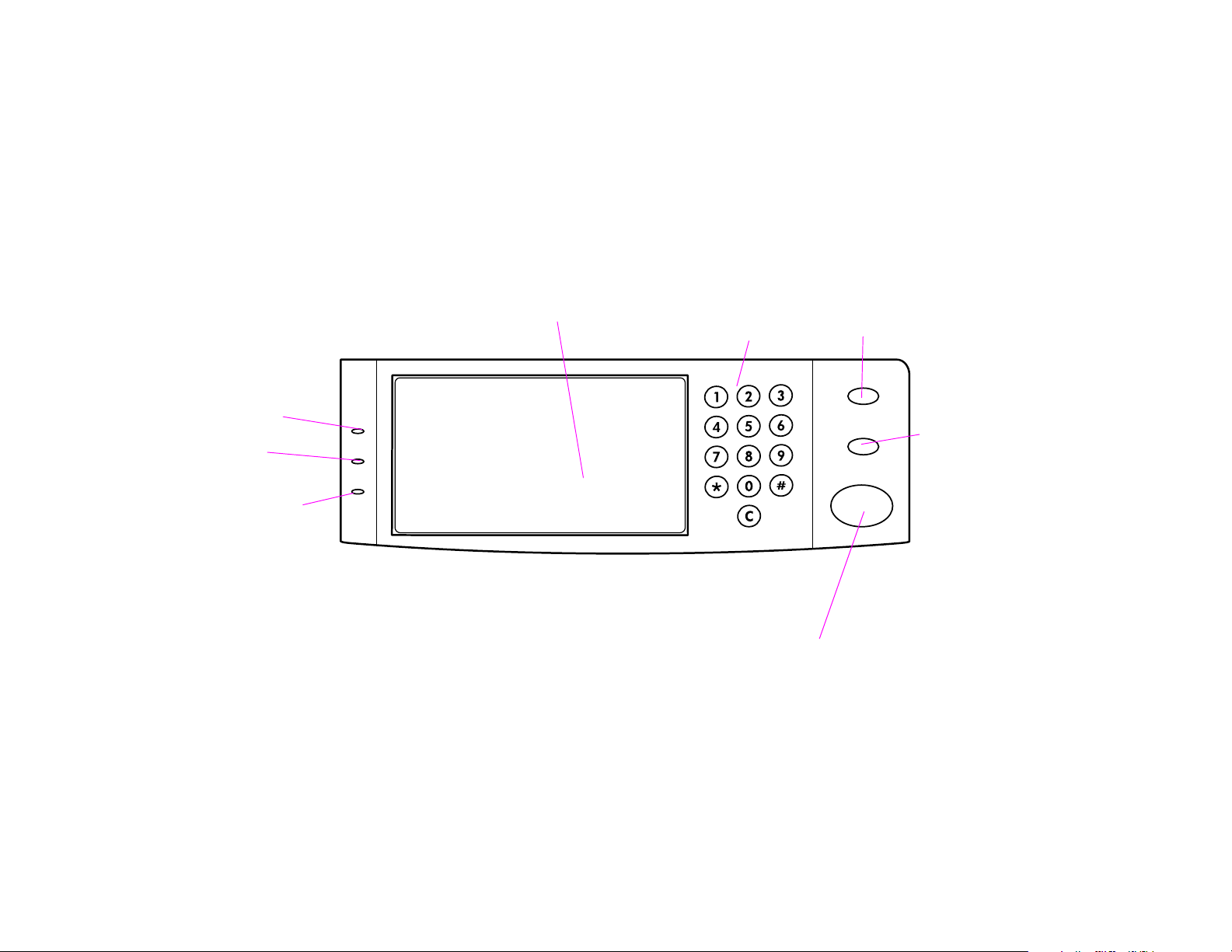
2 El panel de control 29
Visión general y funcionamiento del panel de control
Visión general y funcionamiento del panel de control
Configuración del panel de control
El panel de control contiene un visor gráfico de pantalla táctil, tres botones para control de trabajos, un
teclado numérico y tres luces indicadoras LED (diodo de emisión de luz).
Teclado numérico
Inicio
Luz Atención
Luz Preparada
Luz Datos
Visor gráfico de
pantalla táctil
Restablecer
Detener

2 El panel de control 30
Visión general y funcionamiento del panel de control
Características del panel de control
El panel de control contiene tres indicadores luminosos:
z
Preparada: la luz verde que se enciende cuando el equipo está preparado para copiar, enviar o recibir
datos
z
Datos: la luz verde que parpadea cuando se transmiten los datos
z
Atención: la luz naranja que se enciende cuando el equipo requiere su atención
Características/Teclas Función
Barra de estado Muestra el estado del dispositivo actual, el número de copias y las opciones de menú y de la Ayuda.
Menú Proporciona acceso a valores como, por ejemplo, el manejo de papel y la configuración de dispositivos.
Ayuda Proporciona acceso a las opciones de Ayuda “¿Qué es esto?” y “Mostrar cómo”.
Original Visualiza la configuración que describe el documento original. El equipo puede detectar automáticamente el
tamaño del documento.
Copiar Visualiza la configuración que describe las opciones de salida del documento.
Opci. de envío Permite enviar documentos mediante el correo electrónico.
Reducir/Ampliar Reduce o amplía el tamaño de la copia.
Control de contraste Aumenta o disminuye el brillo.
Permite acceder a la Ayuda “¿Qué es esto?”. Incorporada en los menús de la pantalla táctil.
Mejorar Permite obtener acceso a la pantalla que contiene las opciones de mejora.
Mejorar
